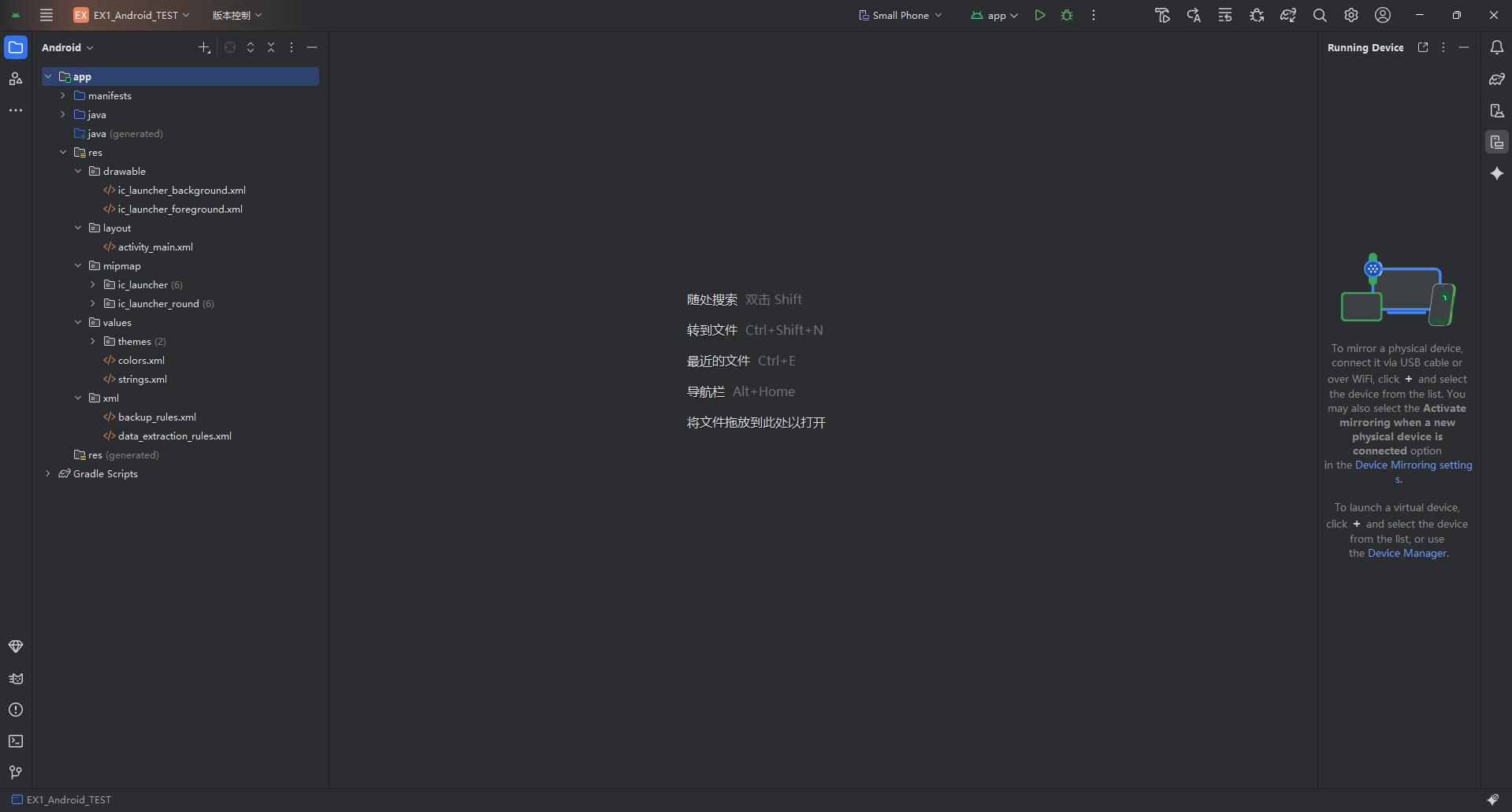【Android Studio】Android Studio的安装过程以及初步使用
一、简介
Android Studio 是谷歌官方推出的 Android 应用开发集成开发环境 (IDE),基于强大的 IntelliJ IDEA 平台构建,专为 Android 应用开发量身定制,提供一站式开发解决方案。
核心特点
- 官方背书:Google 官方推荐的 Android 开发工具,与 Android 生态深度集成
- 多语言支持:主要支持Kotlin(官方推荐)、Java和 **C++** 编程语言
- 强大编辑器:智能代码补全、语法高亮、实时代码检查和自动修复
- 基于 Gradle 构建:灵活的构建系统,简化依赖管理和项目配置
主要功能
1. UI 设计工具
- 拖拽式布局编辑器:直观设计界面,实时预览效果
- Jetpack Compose 支持:现代化声明式 UI 框架,提高开发效率
- 多设备适配:一键预览应用在不同屏幕尺寸和设备上的显示效果
2. 开发与调试
- Android 模拟器 (AVD):无需物理设备即可测试应用
- 性能分析工具:CPU Profiler、Memory Profiler、Network Profiler 等
- 代码分析与优化:内置 Lint 工具检查代码质量,提供改进建议
3. 项目管理
- 模块化开发支持:轻松管理大型项目,实现组件化开发
- 版本控制集成:与 Git 无缝集成,方便团队协作
- SDK 自动管理:内置 SDK 管理器,一键安装所需 Android 版本
最新版本
当前最新稳定版本为Android Studio Narwhal 3 Feature Drop (2025.1.3),提供更强大的性能和新特性,如改进的 AI 辅助开发功能。
优势
| 优势 | 说明 |
|---|---|
| 专业专注 | 专为 Android 开发设计,提供全套 Android 开发工具链 |
| 生态集成 | 与 Google 服务 (如 Firebase) 无缝集成 |
| 社区支持 | 庞大开发者社区,丰富的插件和资源 |
| 持续更新 | Google 定期发布更新,修复问题并添加新功能 |
适用场景
- Android 应用开发:从简单 APP 到复杂企业级应用
- 跨平台开发:结合 Kotlin Multiplatform 构建共享代码库
- 学习 Android 开发:提供友好的入门教程和模板
总结
Android Studio 作为 Android 开发的官方 IDE,集成了从代码编写到应用发布的全流程工具,是 Android 开发者的首选平台。无论您是初学者还是经验丰富的开发者,它都能提供高效、专业的开发体验,帮助您构建优质的 Android 应用。
二、安装过程
2.1 官网地址
下载 Android Studio 和应用工具 - Android 开发者 | Android Developers
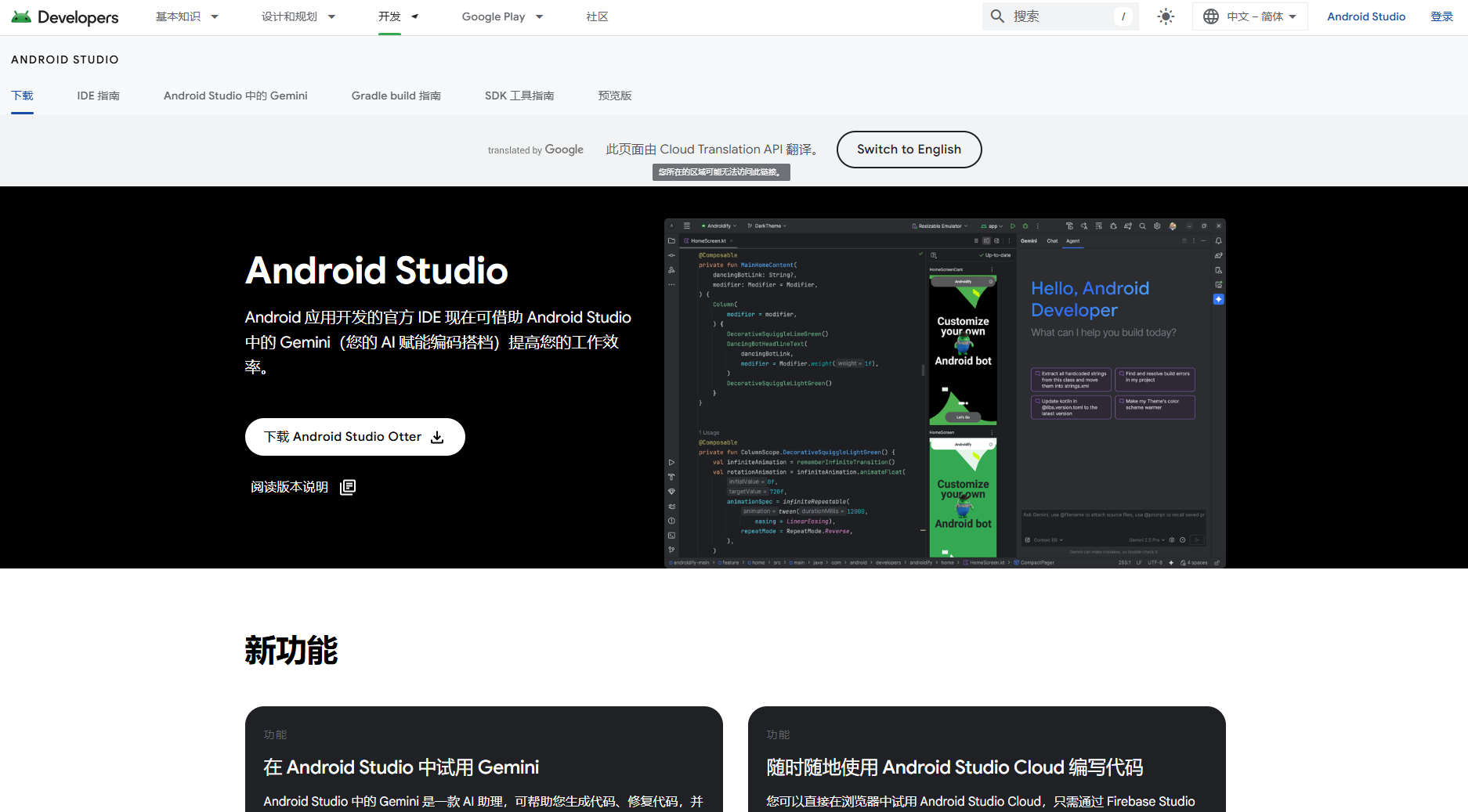
阅读版本说明里的旧版Android Studio,调为英文模式,如果加载太久可能需要魔法,点击同意就可以下载往期的Android Studio版本了

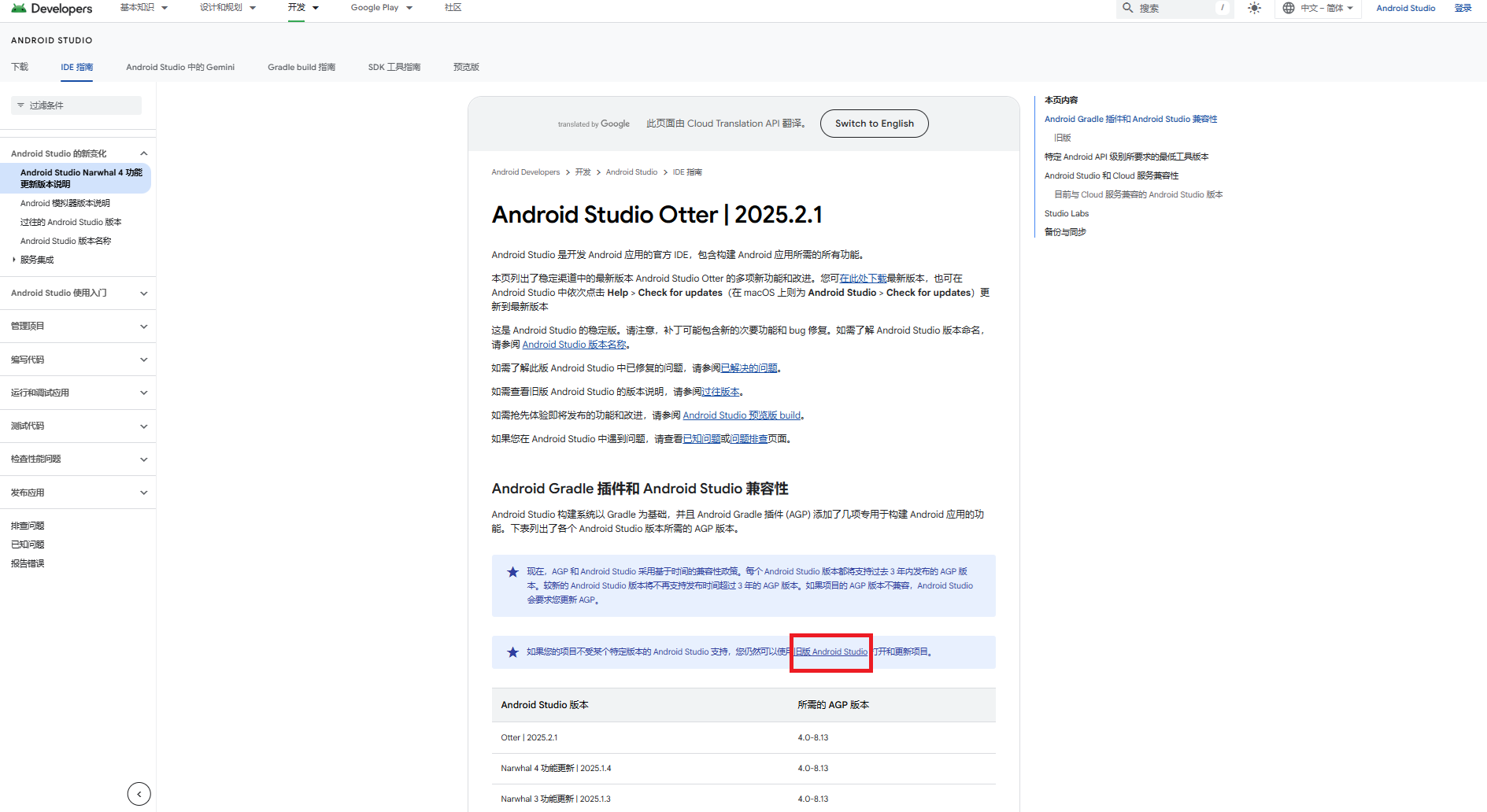
![]()
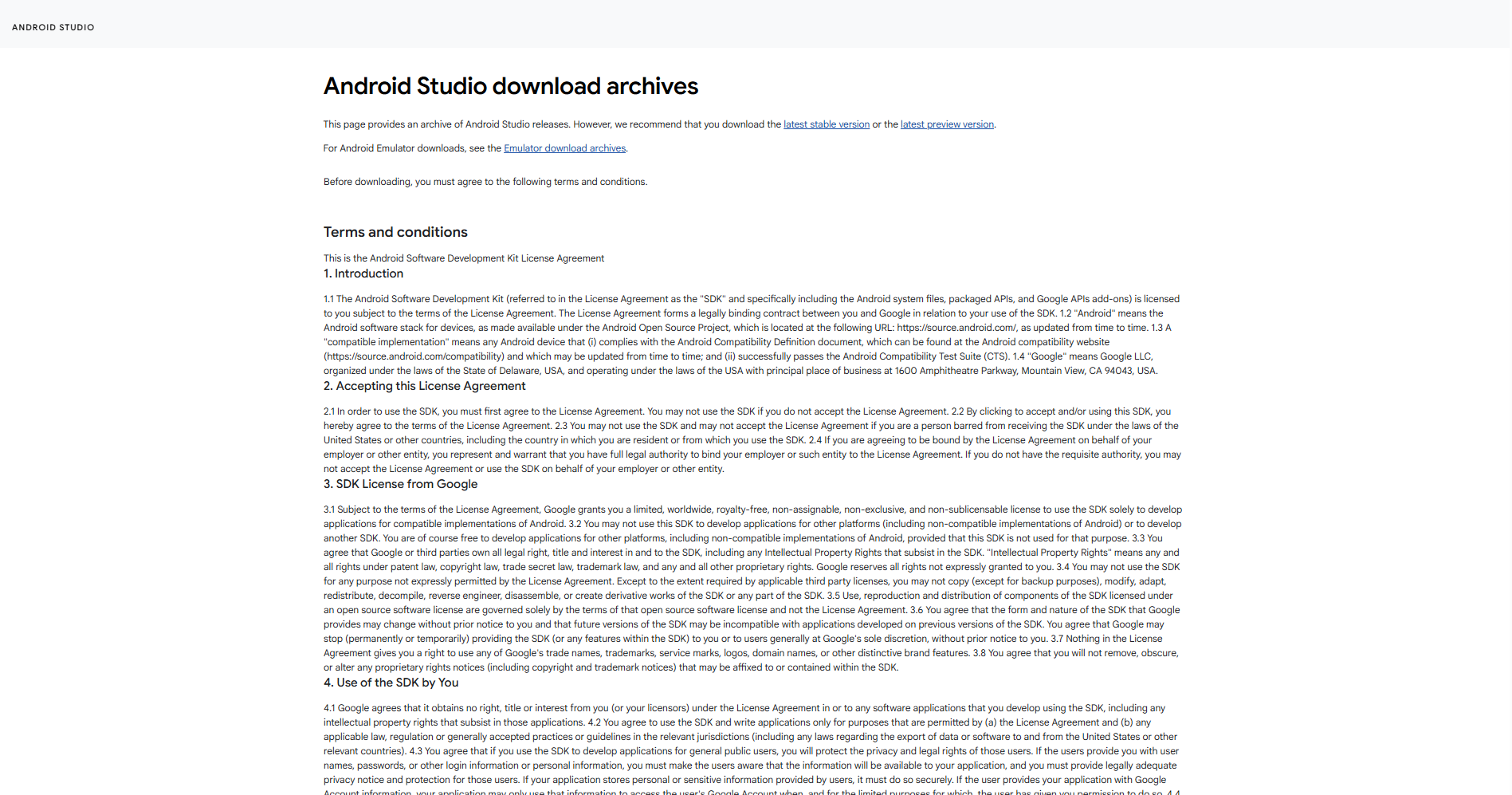
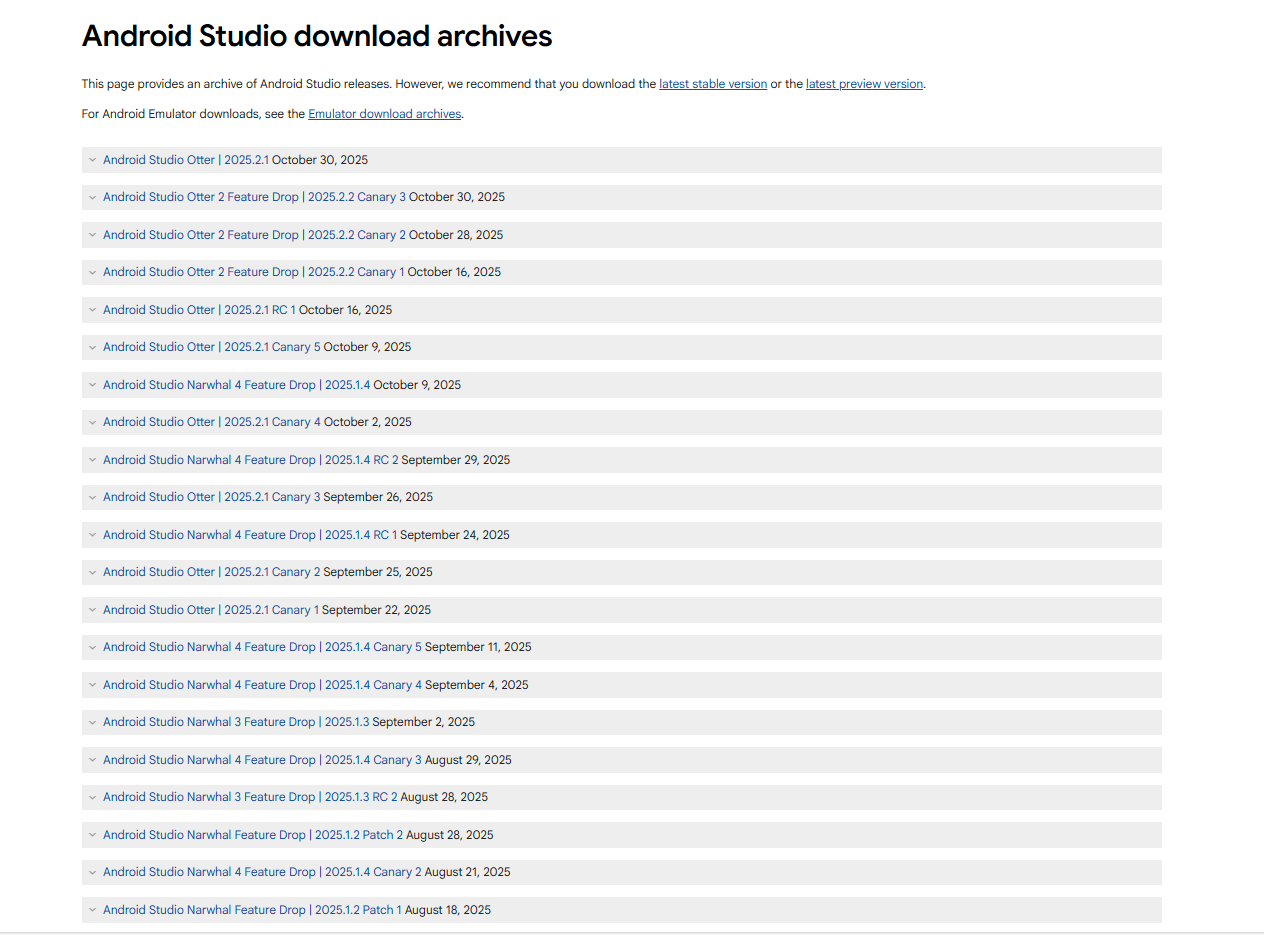
2.2 我下载最新的版本(非exe安装程序)
第二个
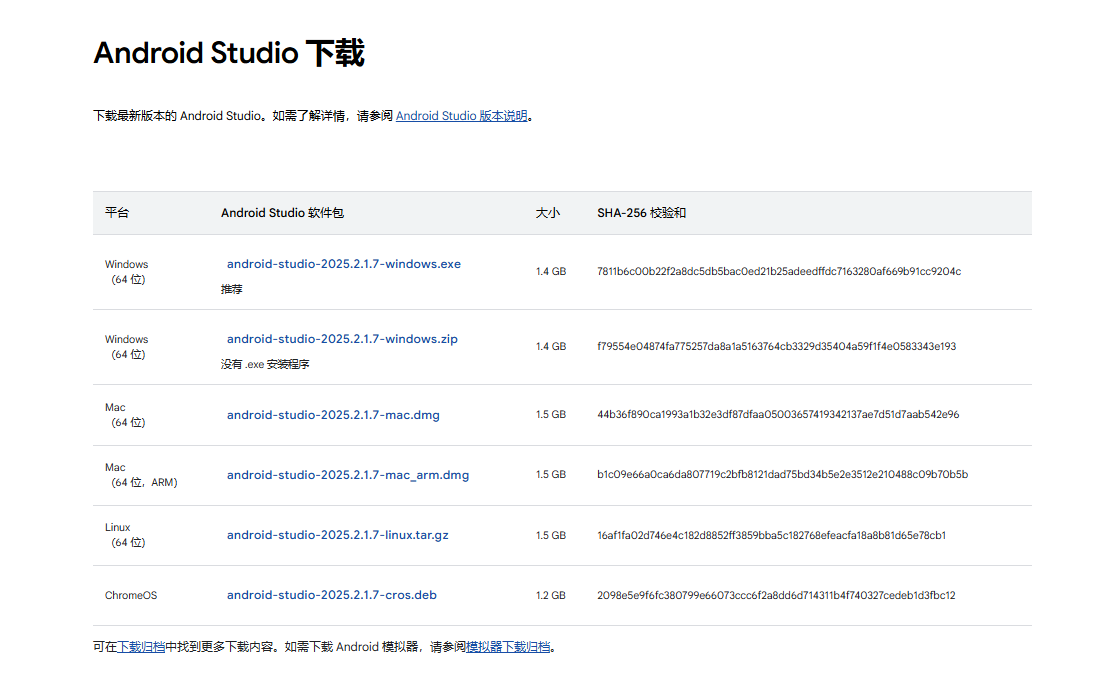
2.3 解压打开,存放软件的文件夹必须是英文且不能有空格

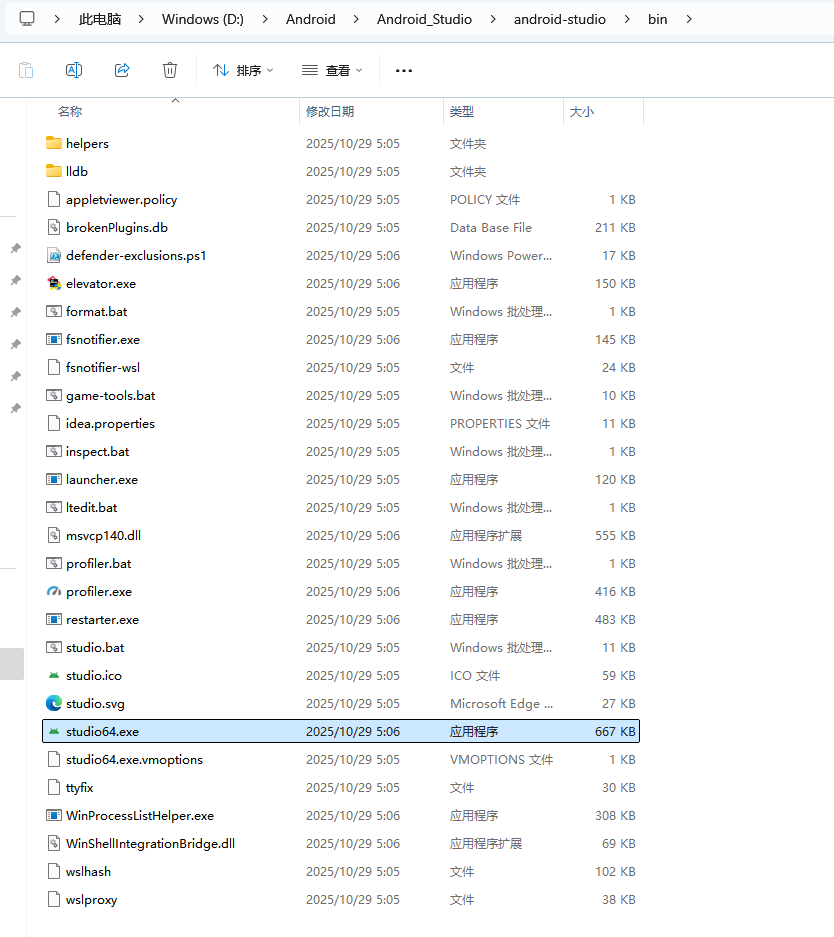
2.4 点击打开,选择不发送信息
2.5 NEXT
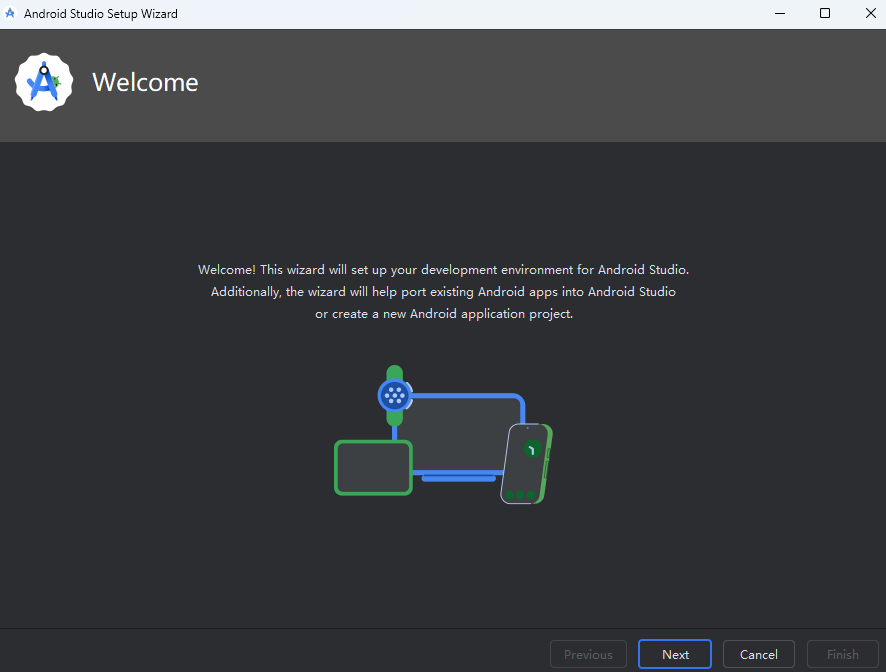
2.6 选择自定义安装,如果弹出没有识别到SDK就取消不要管,后面自定义安装会配置,不然SDK会默认安装到C盘
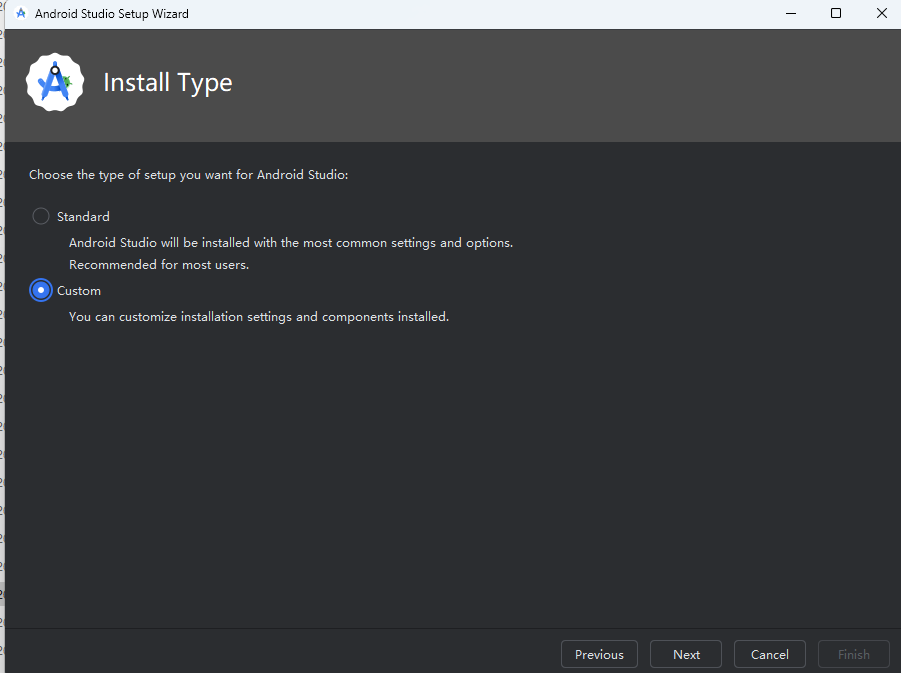
2.7 新建一个文件夹放SDK,配置路径
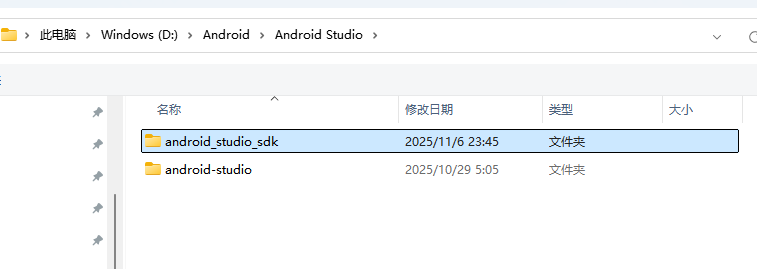
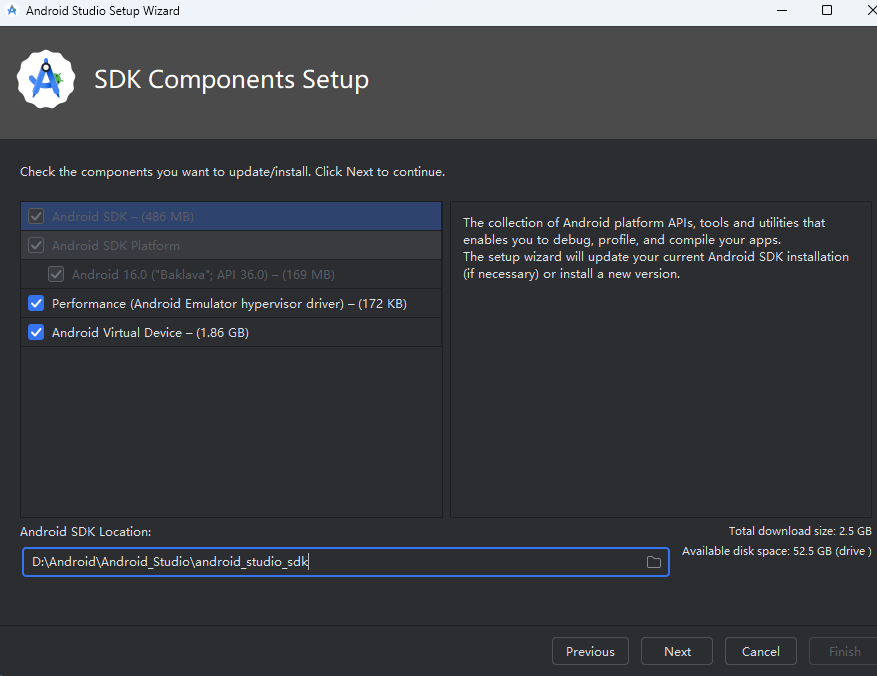
2.8 点击accept,全部都要下载,NEXT
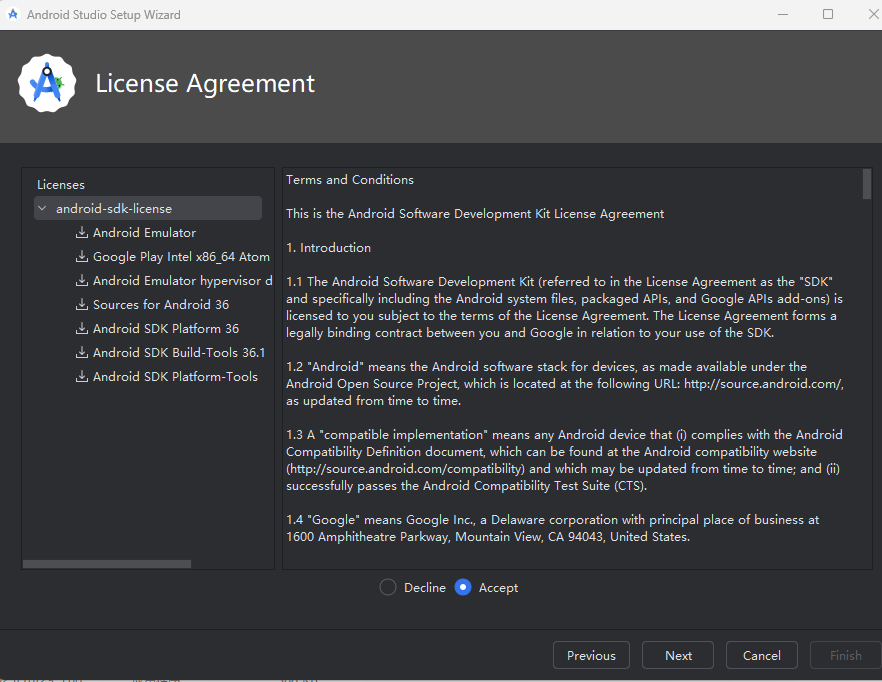
2.9 等待下载完毕
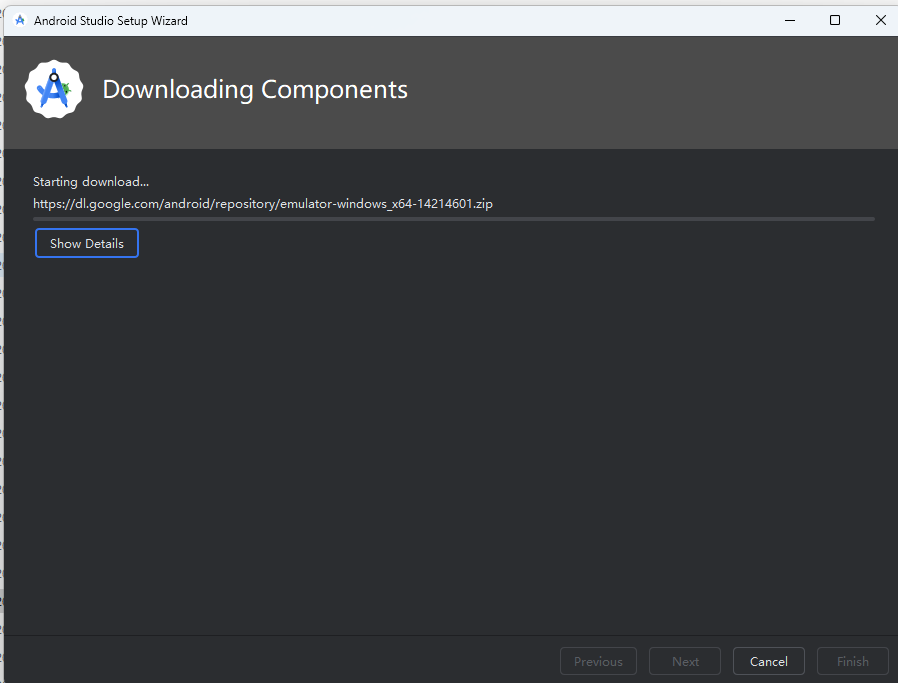
2.10 点击完成finish
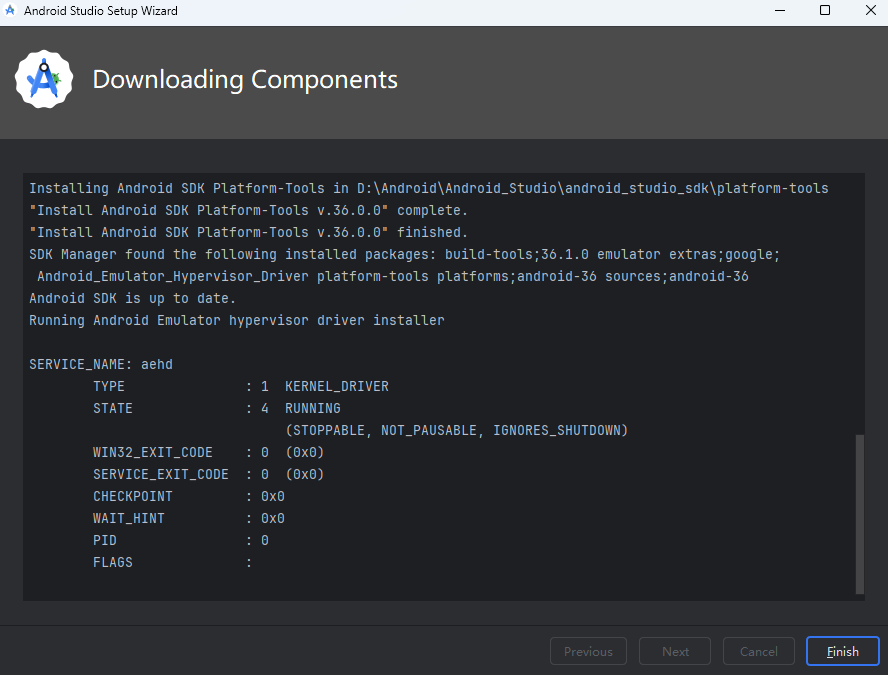
三、初步尝试创建项目
3.1 工程模板选择
选择中间的模板
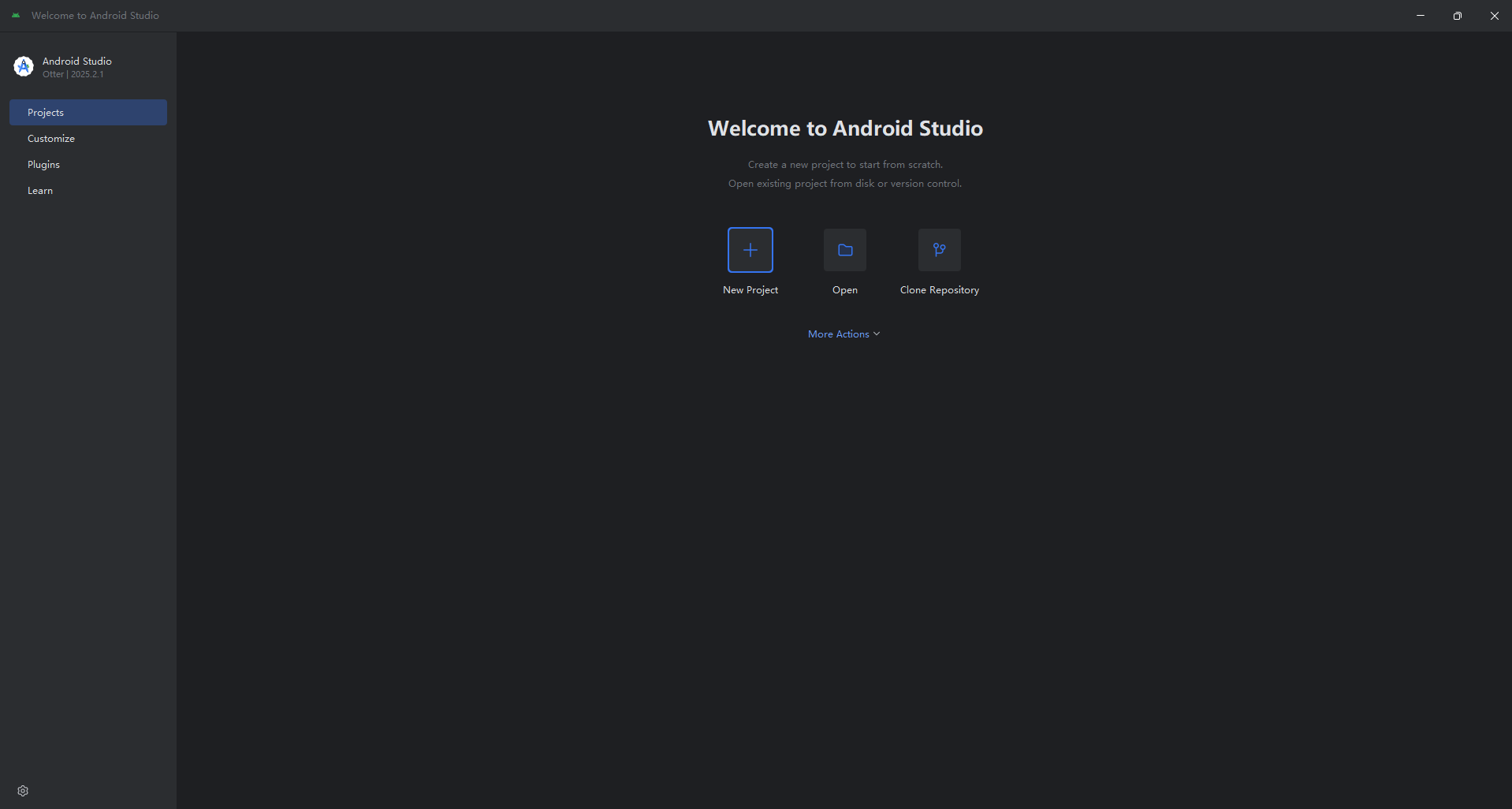
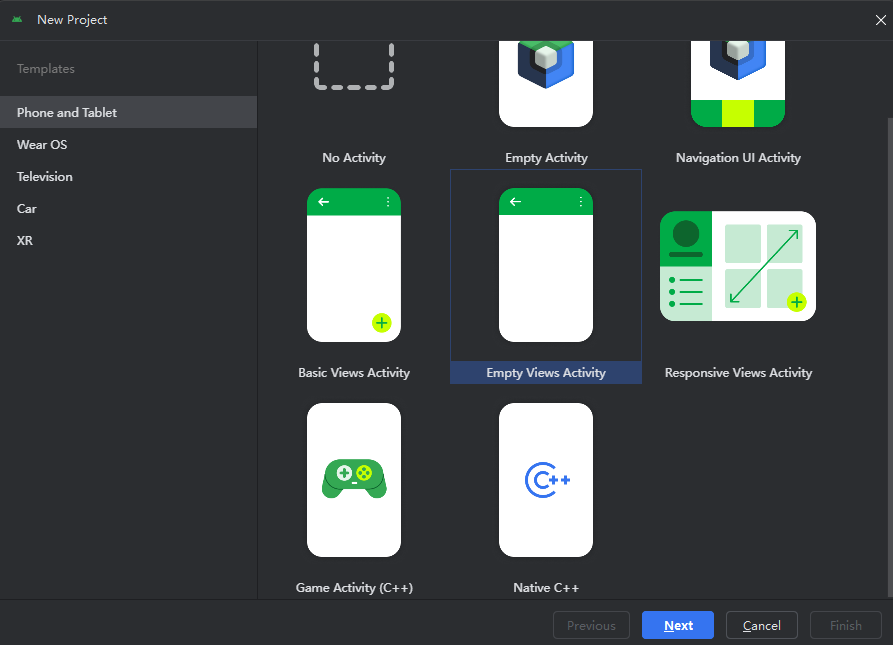
3.2 配置工程
在 Android Studio 创建 “Empty Views Activity” 项目时,该模板的配置流程较为简洁,没有后续需要进一步配置的步骤,因此 “Next” 按钮处于不可点击状态,直接点击 “Finish” 按钮即可完成项目创建。
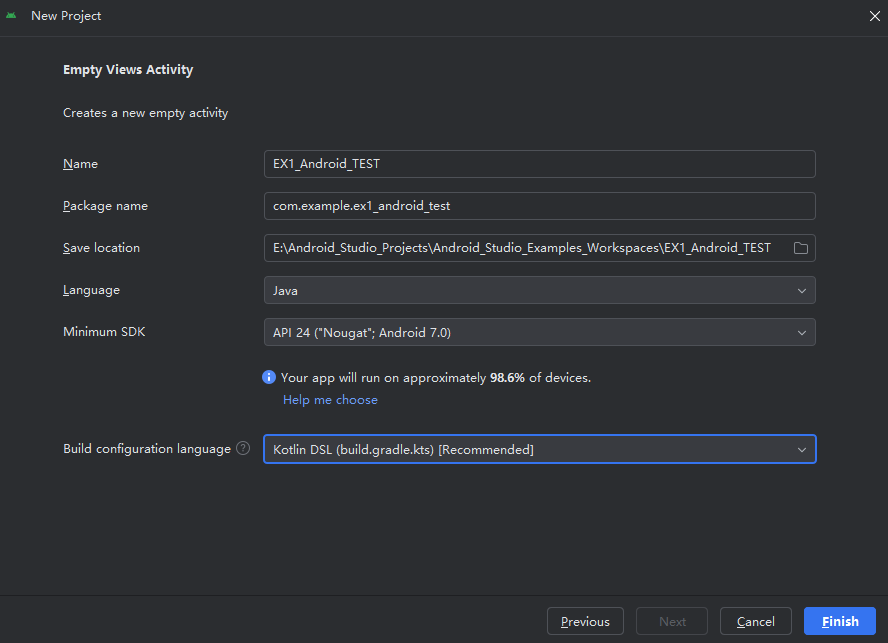
3.3 等待工程里下载完毕各种依赖,如果很慢,就要开魔法或者选择国内的镜像源进行镜像加速。
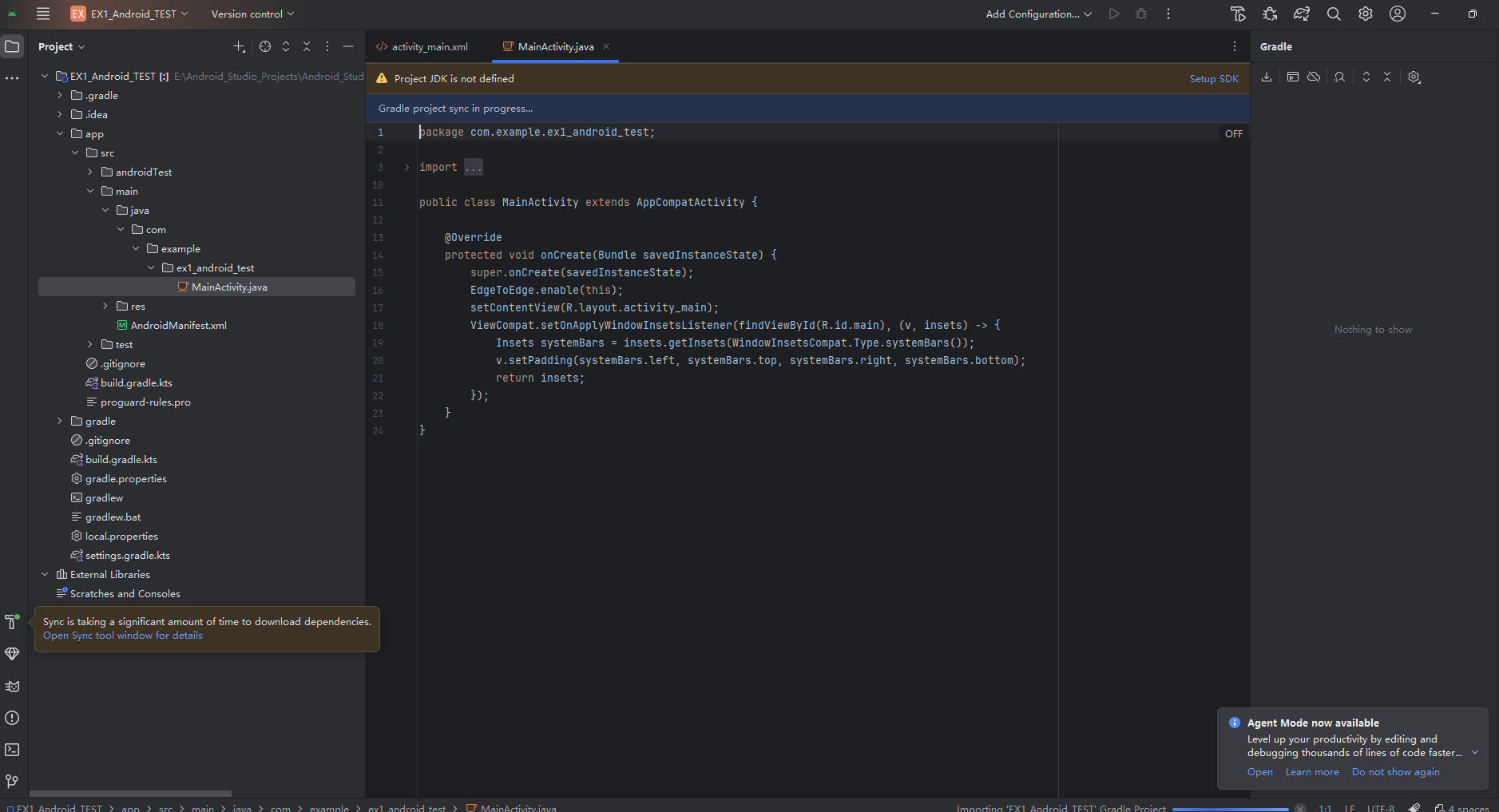
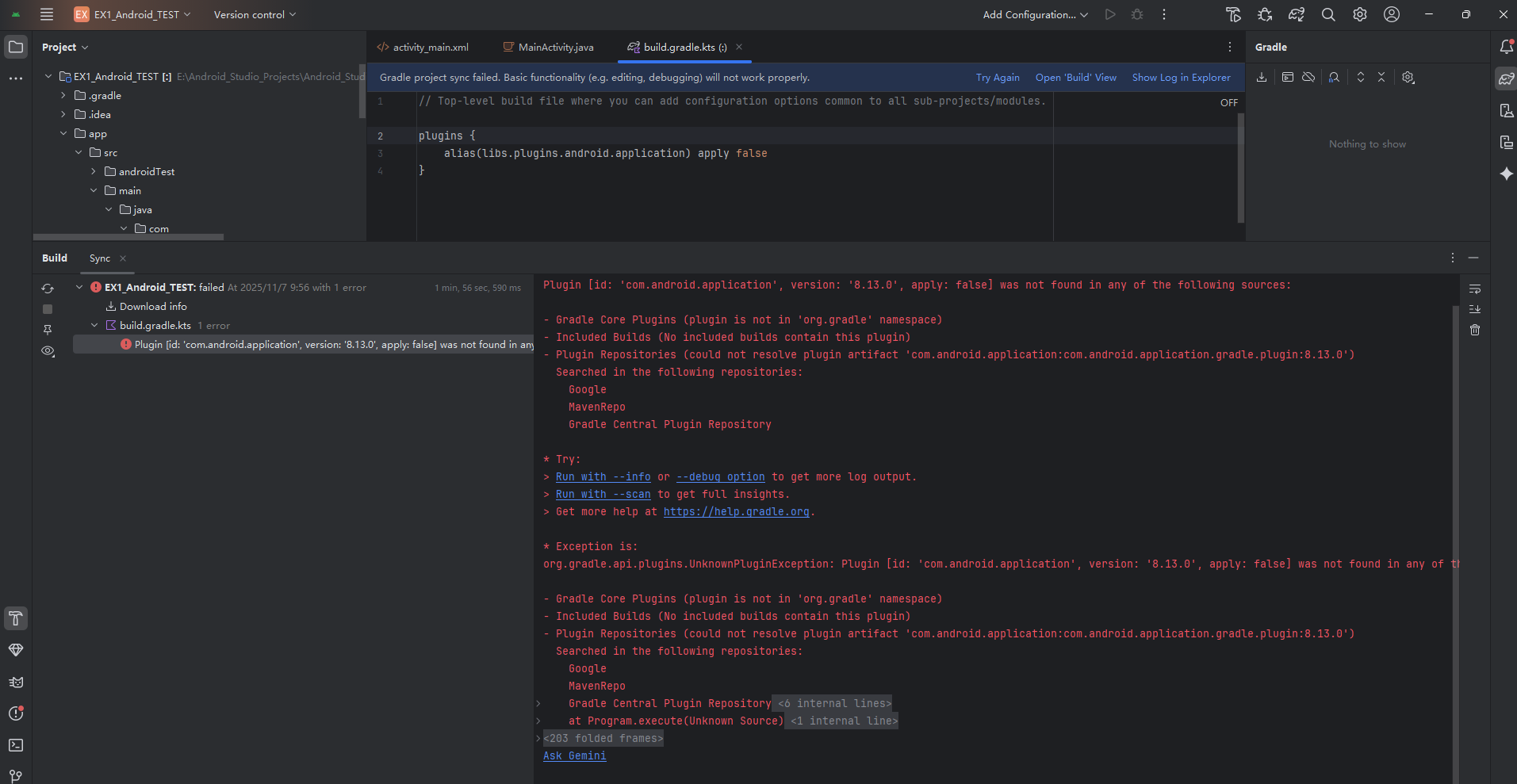
3.4 更改为国内的镜像源进行镜像加速
原始:
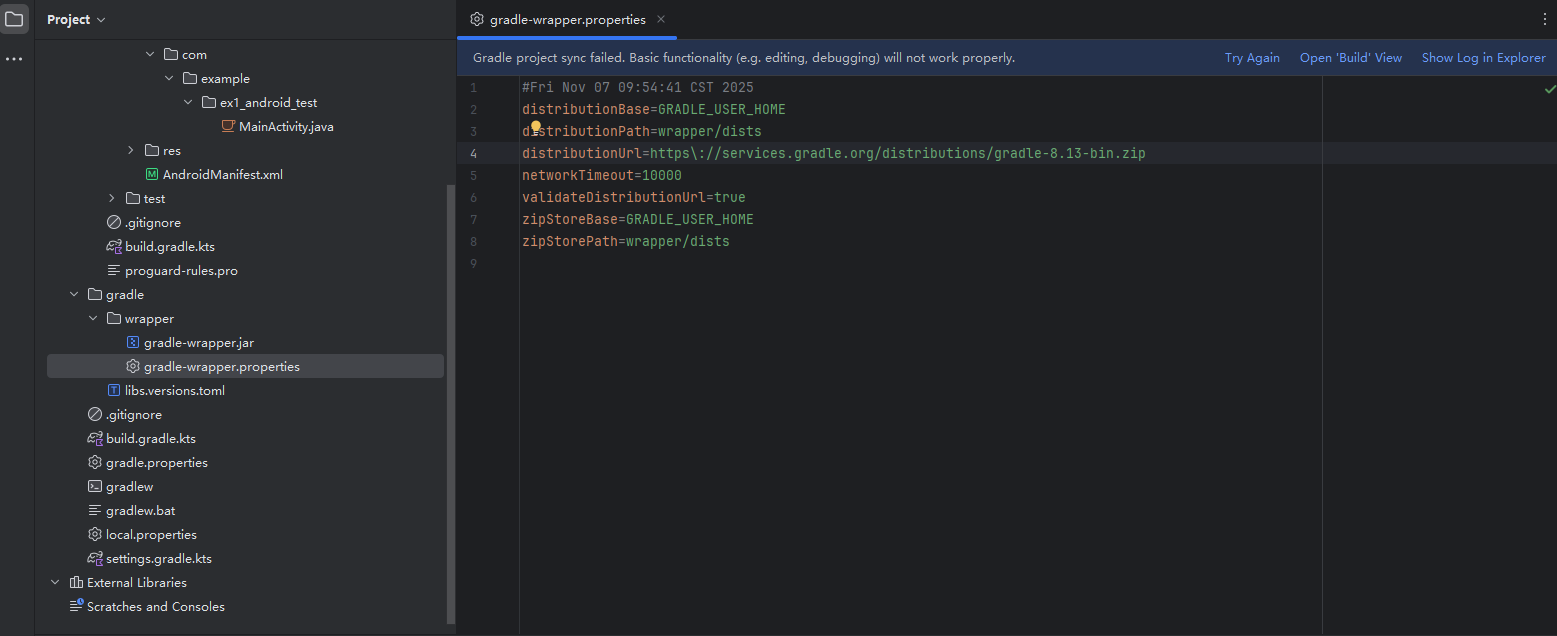
更换:
https://mirrors.aliyun.com/macports/distfiles/gradle/gradle-8.13-bin.zip点击try again,或者尝试点击锤子按钮
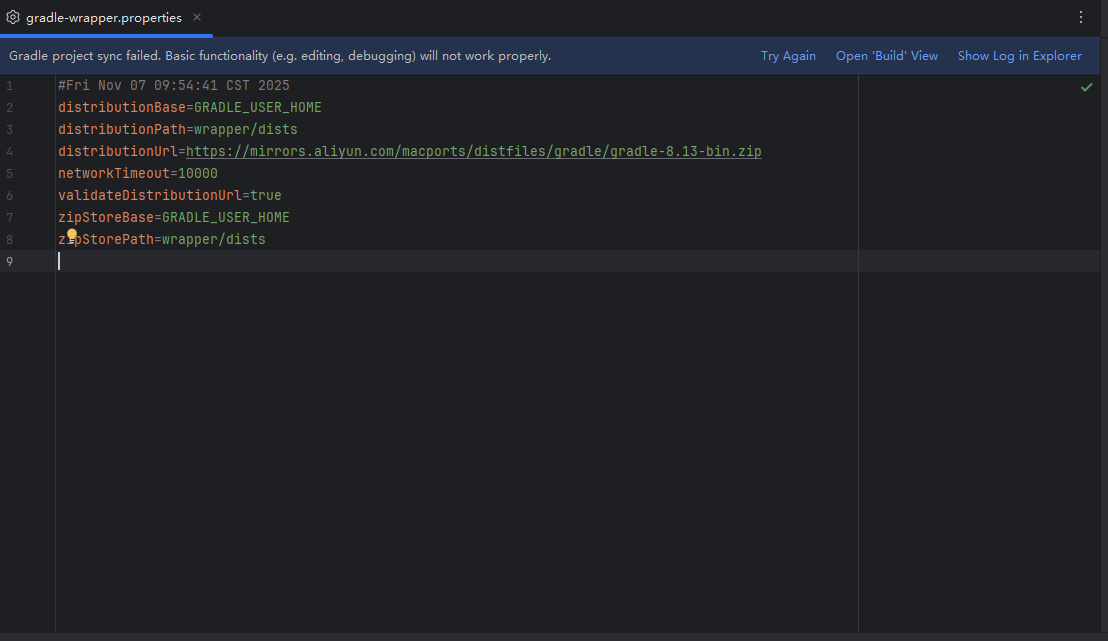
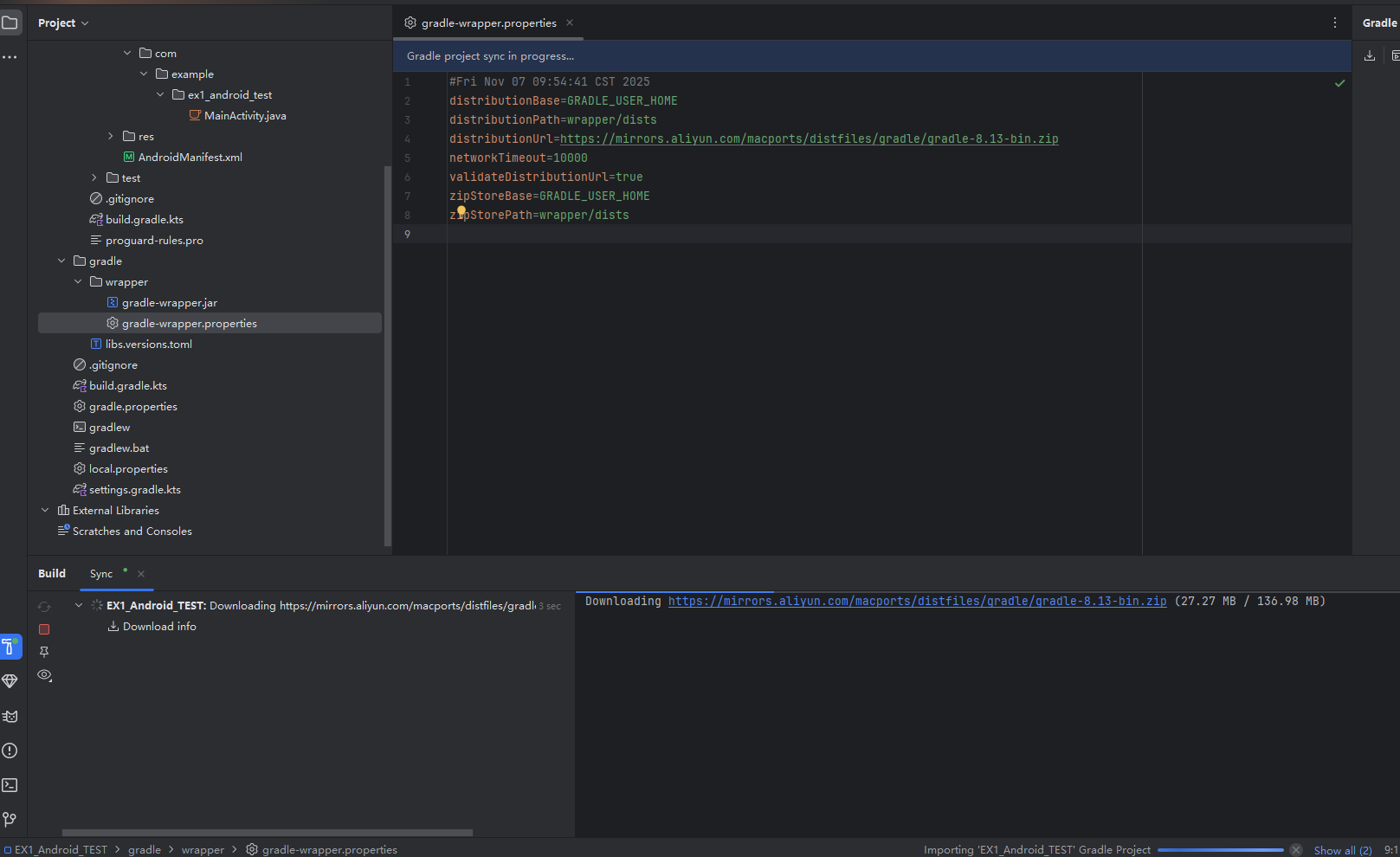
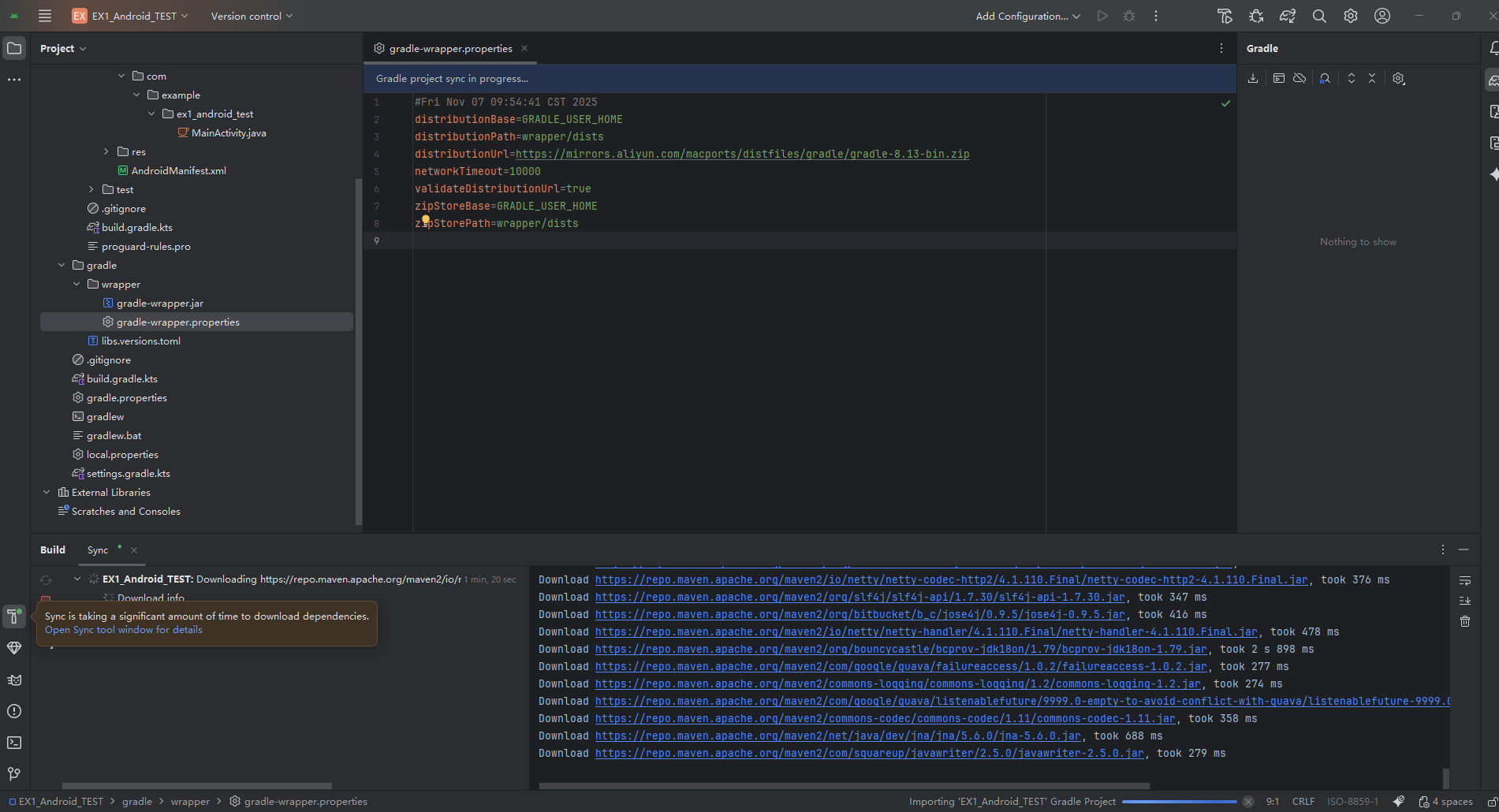
3.5 根据自己的实际需求,选择自己的开发平台(设备):自带的手机模拟器、真实手机、PC模拟器
需要连接设备
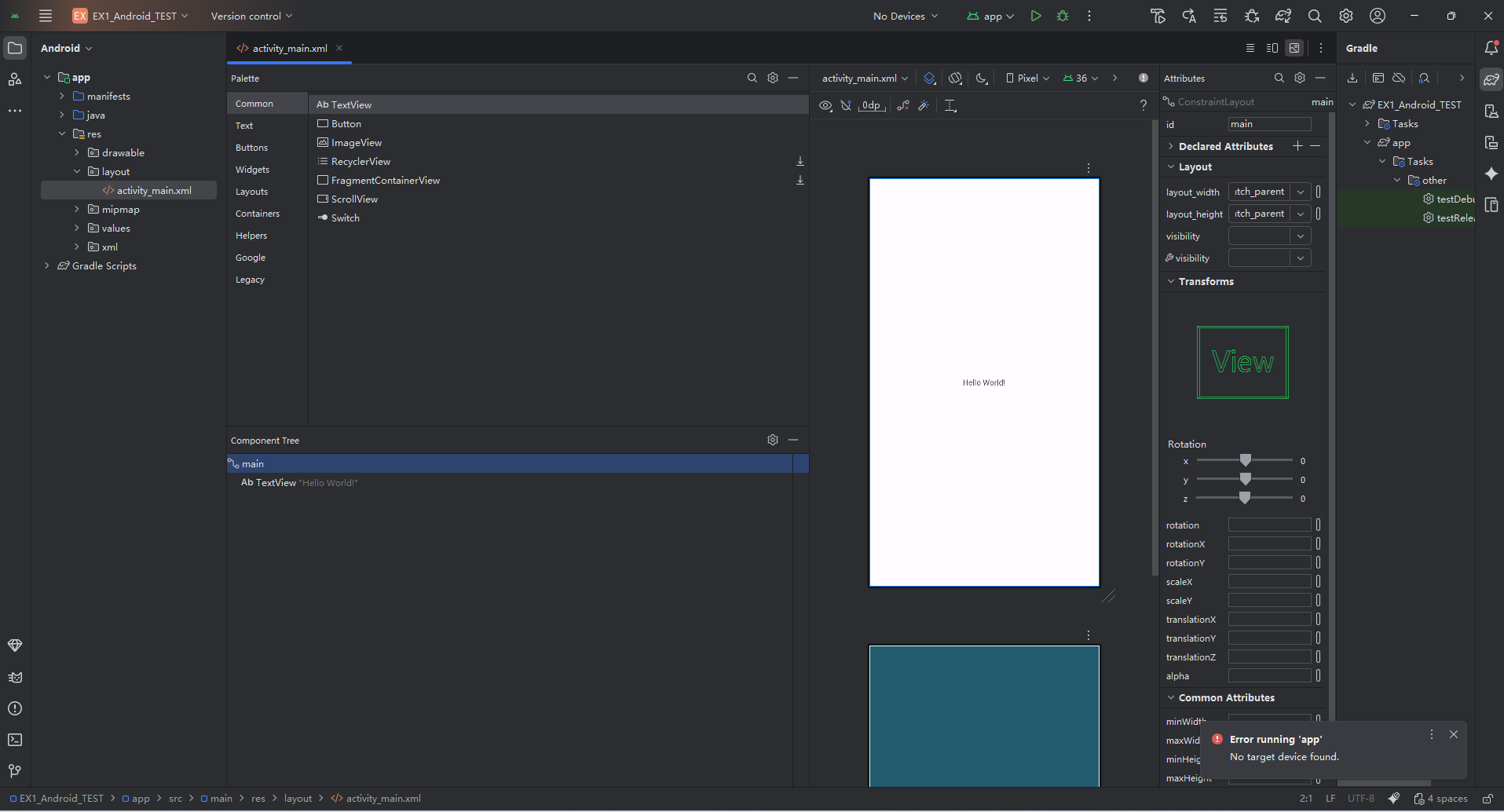
方法一:Android Studio自带的模拟器
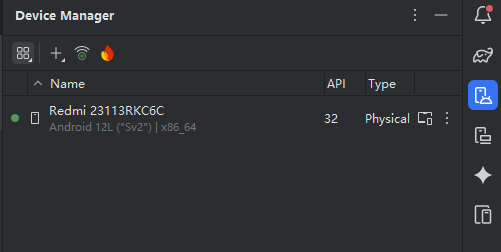
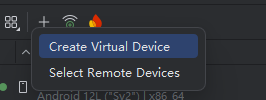
根据需求配置
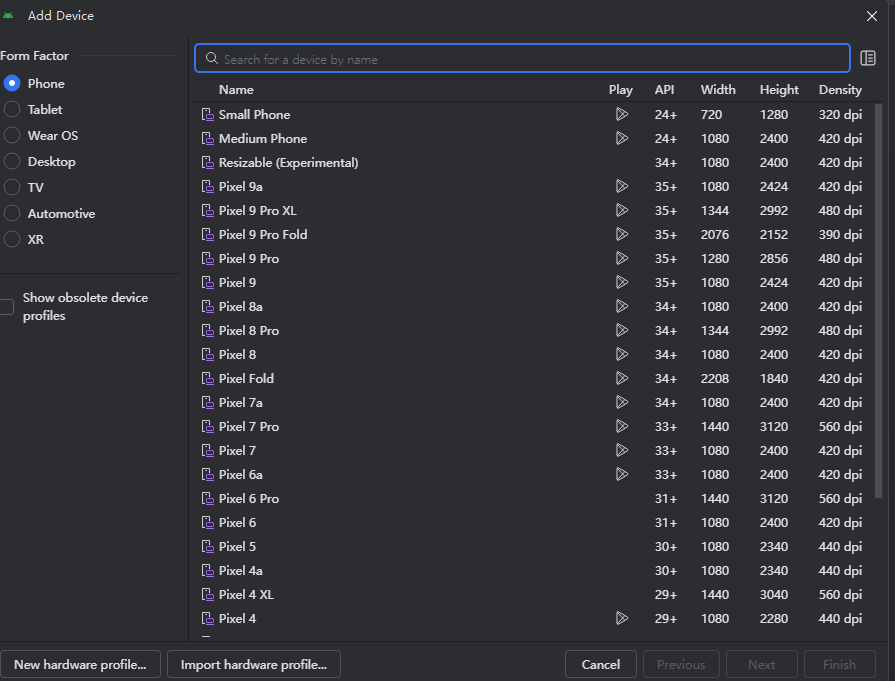
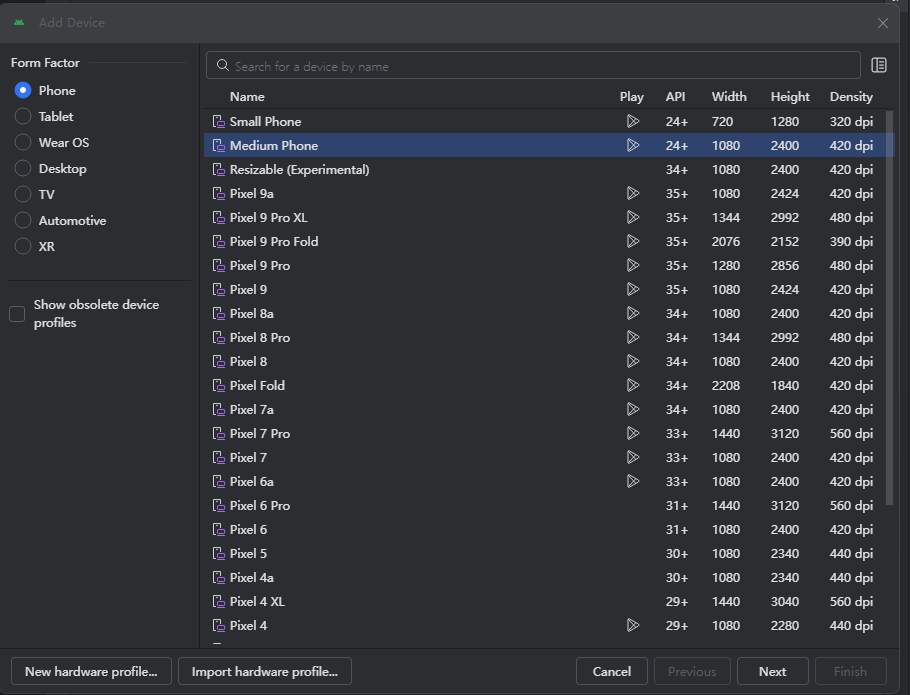
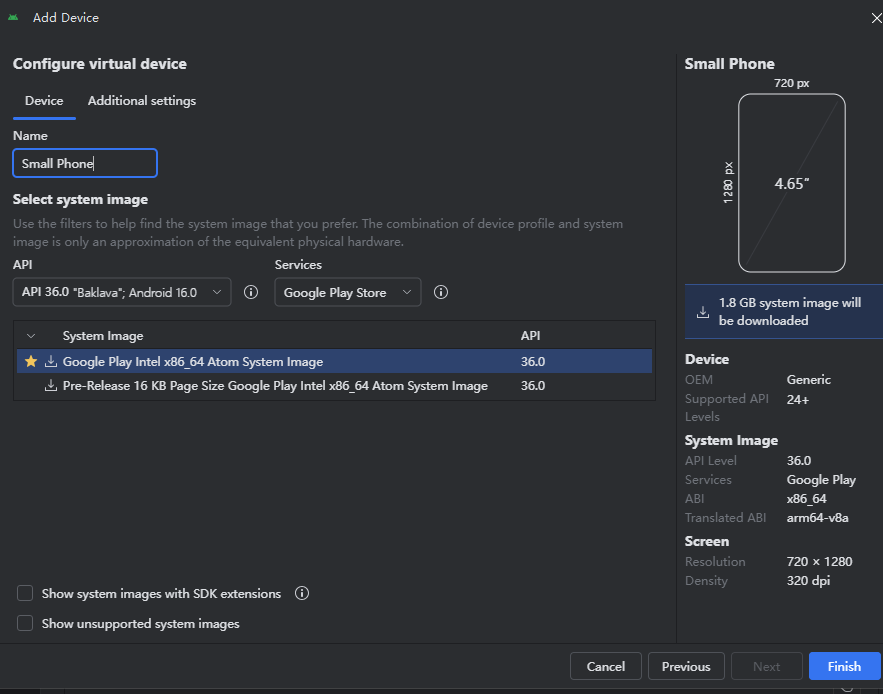
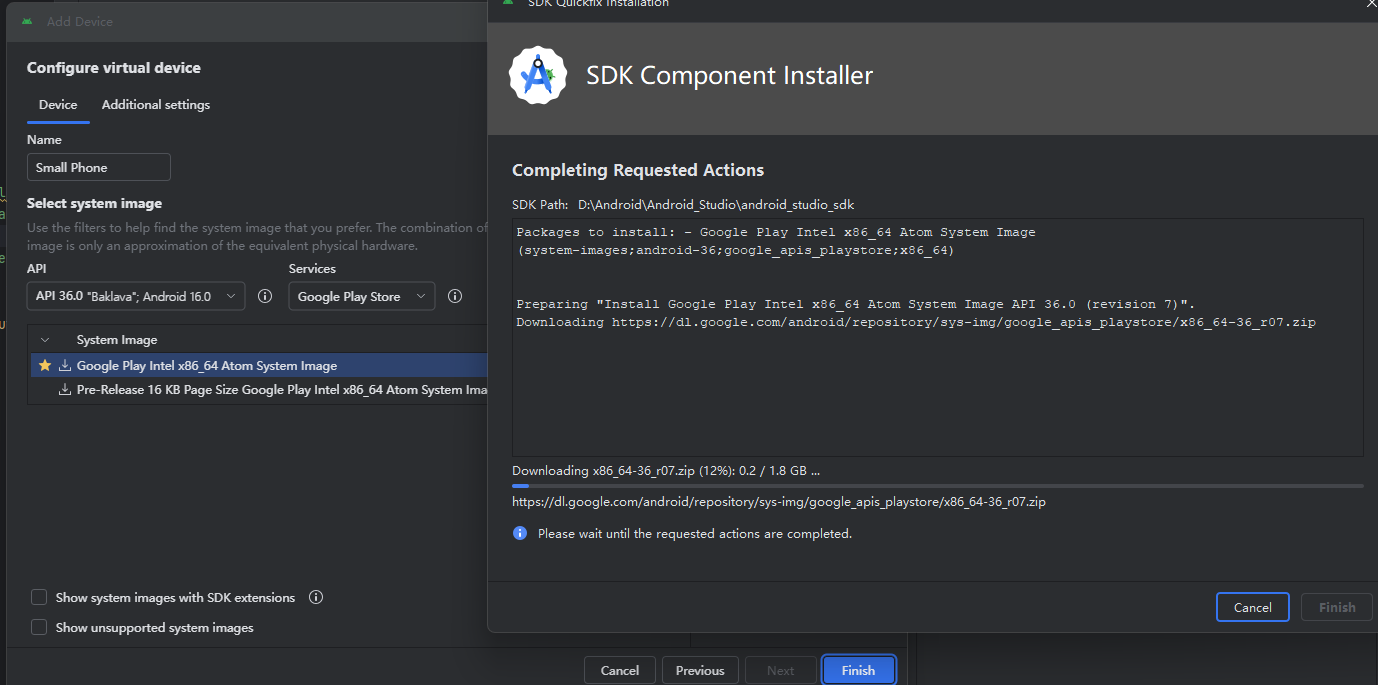
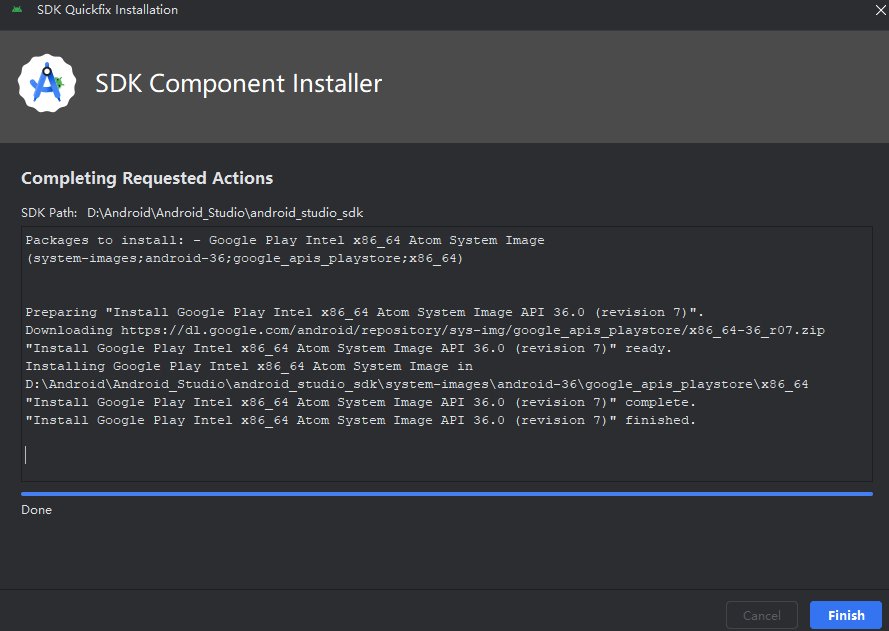
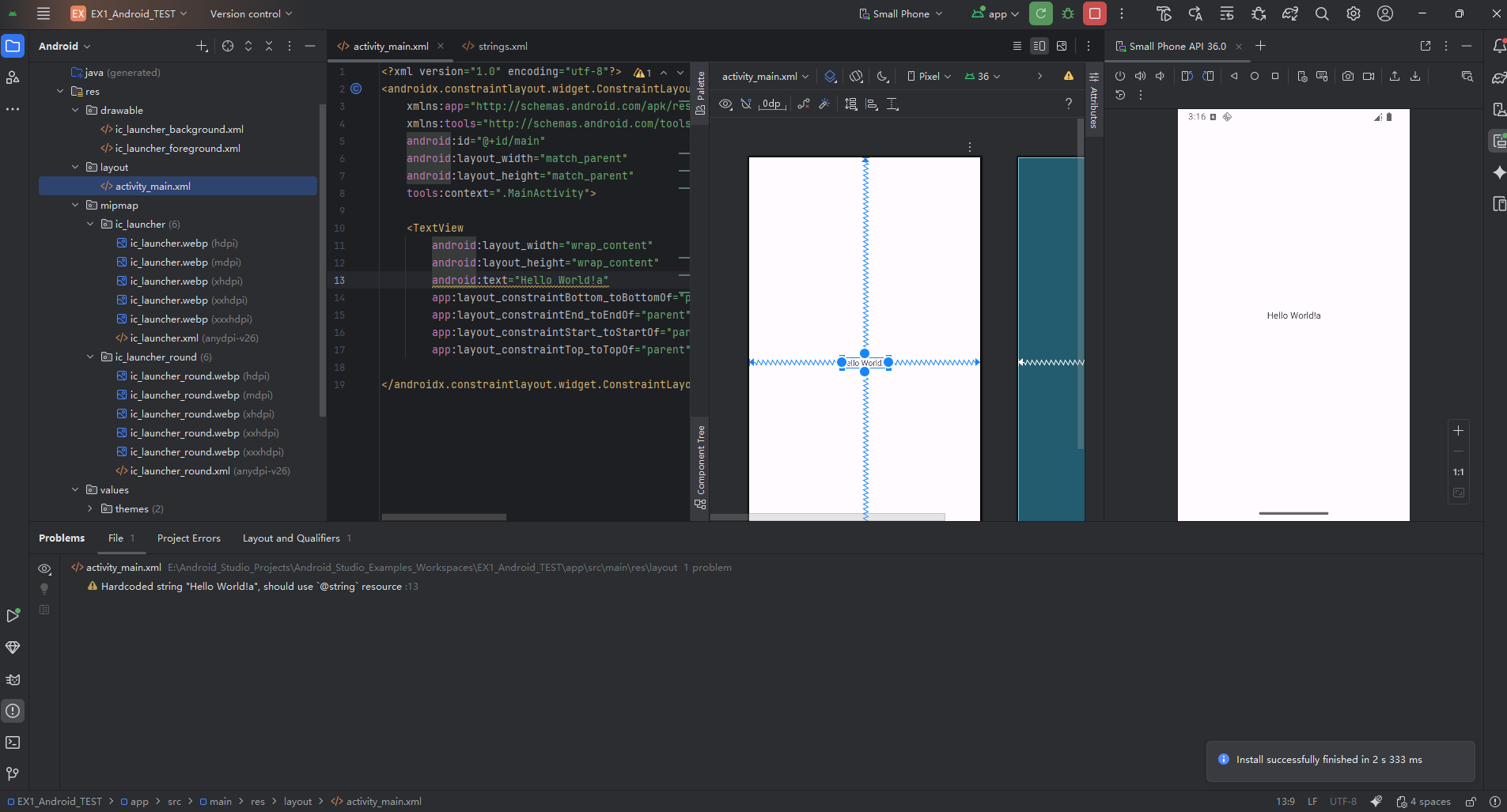
方法二:实际手机,开启USB调试模式
方法三:PC MUMU模拟器,开启网络桥接
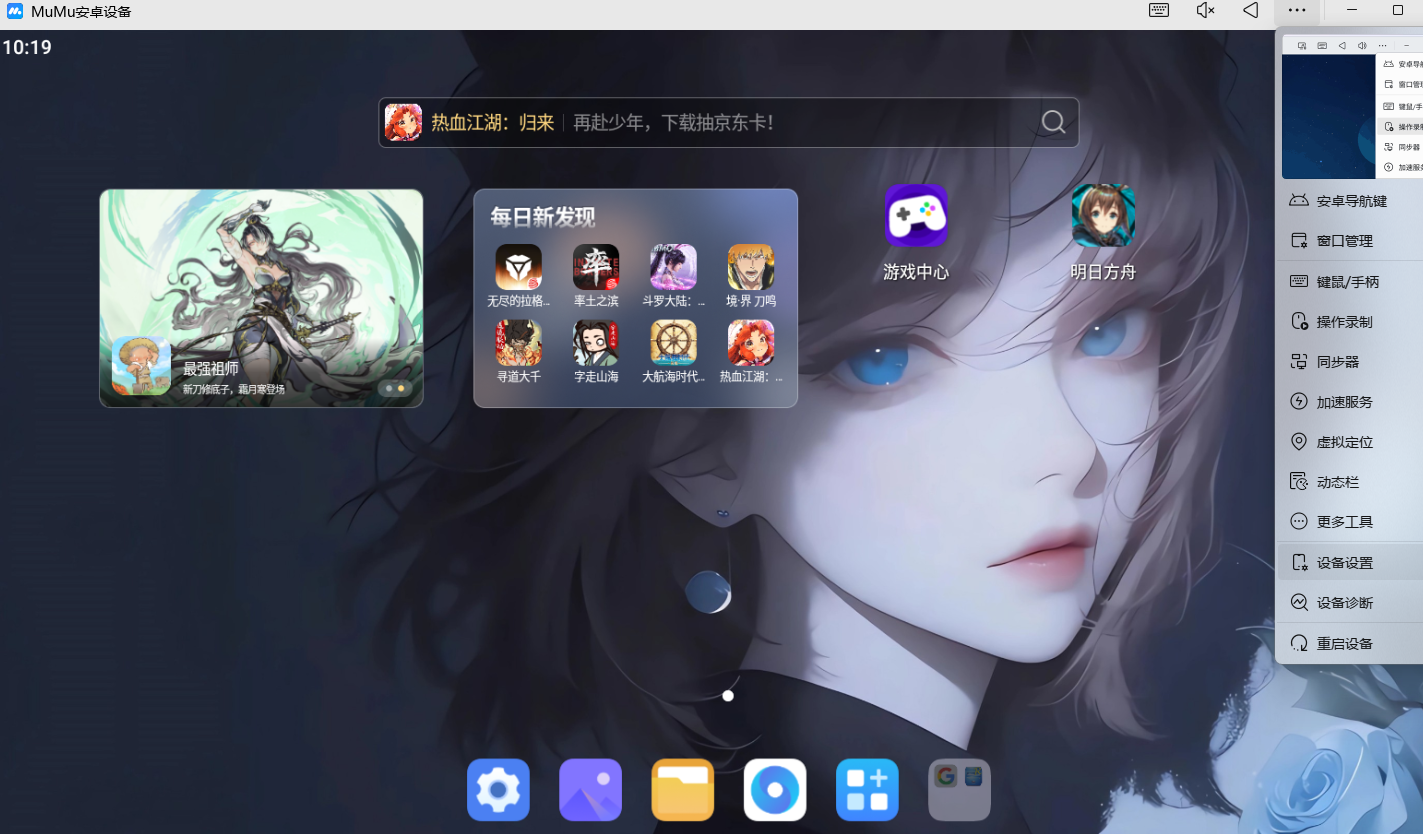
3.6 笔者使用mumu模拟器,然后进行更改模拟器的配置,使其能够让Android Studio能够接入模拟器
安装驱动,打开桥接
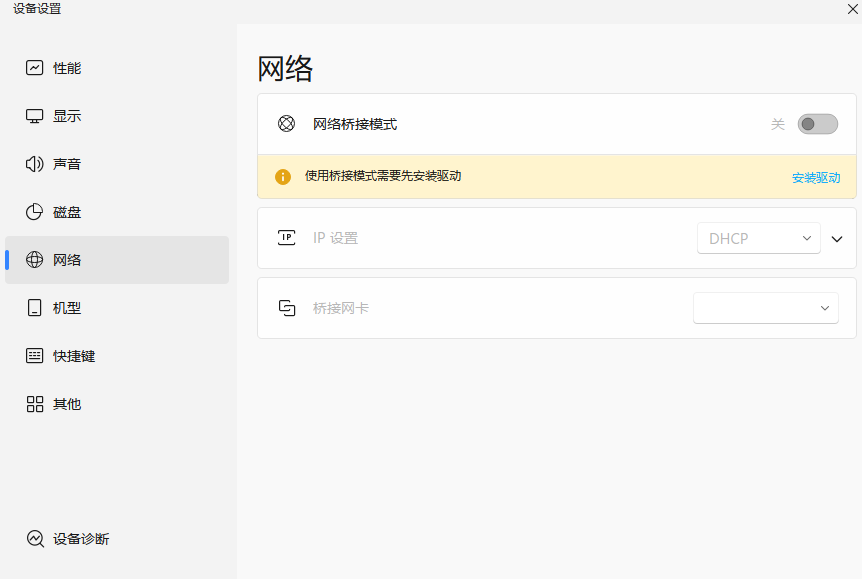
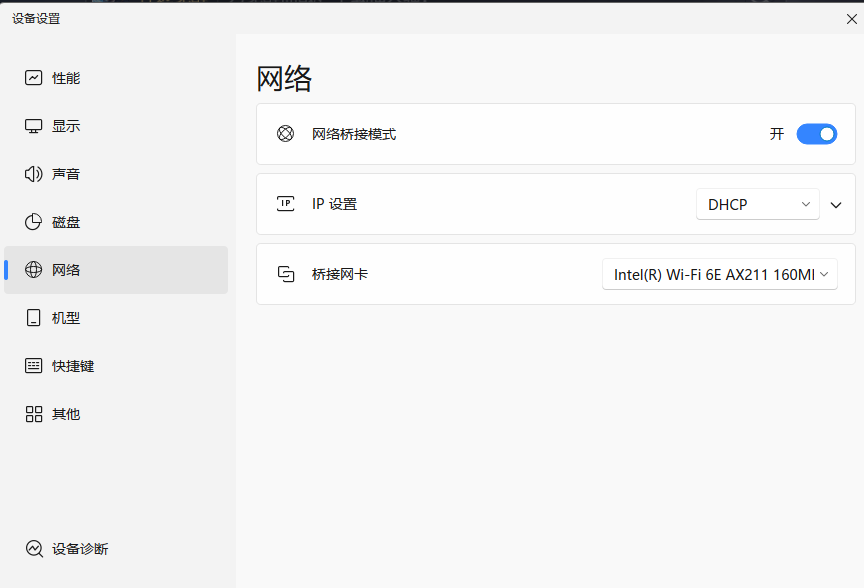
改为手机的配置,然后重启
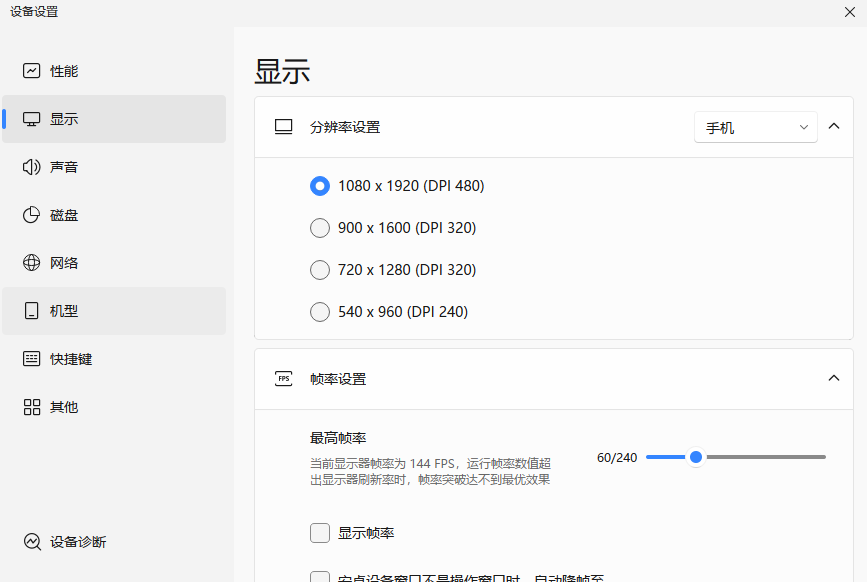
如果没有看到,需要将模拟器重启才能识别到
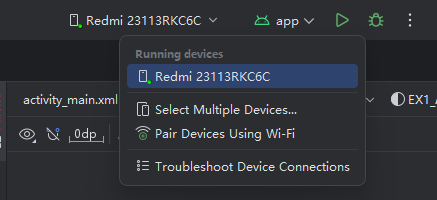
3.7 进入app的入口文件
activity_main
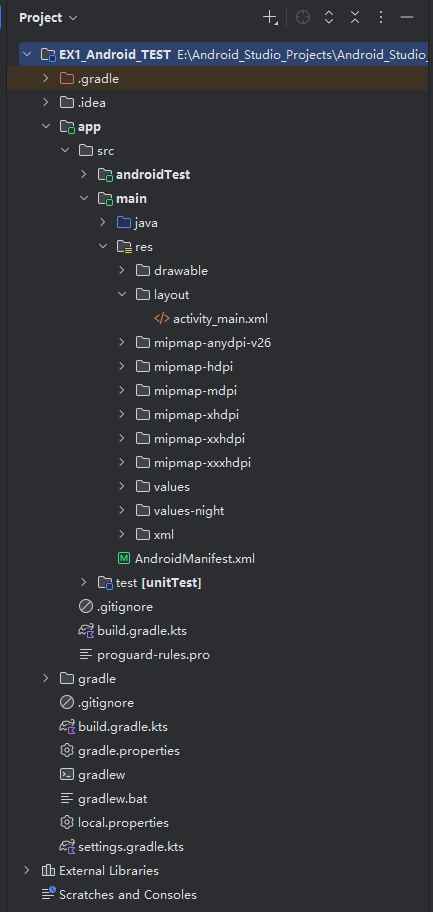
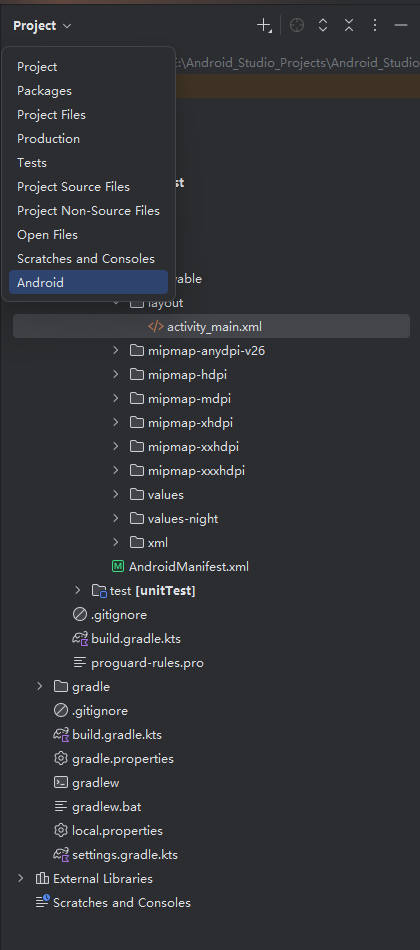
切到Android,可以不看到其他的文件
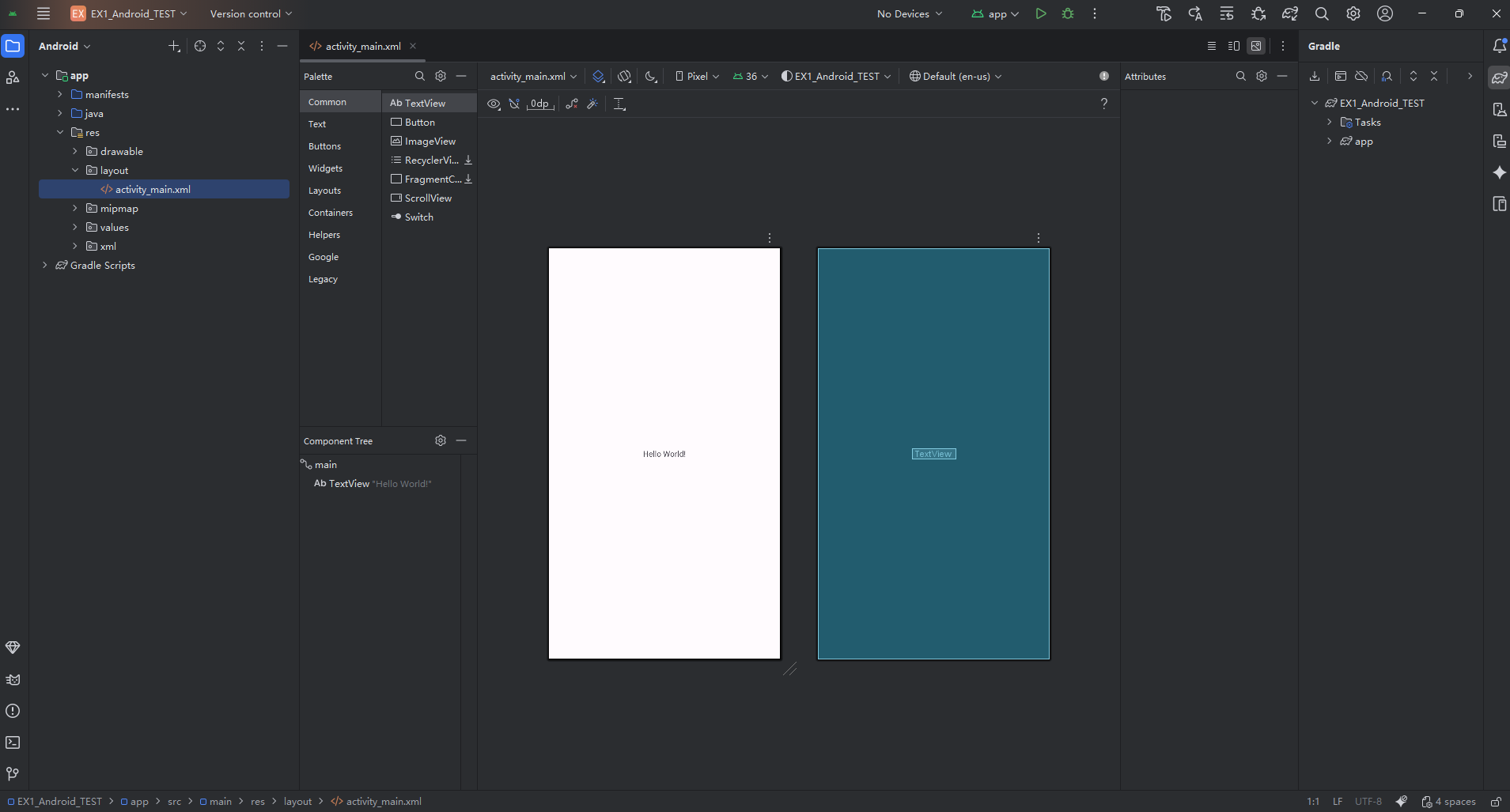
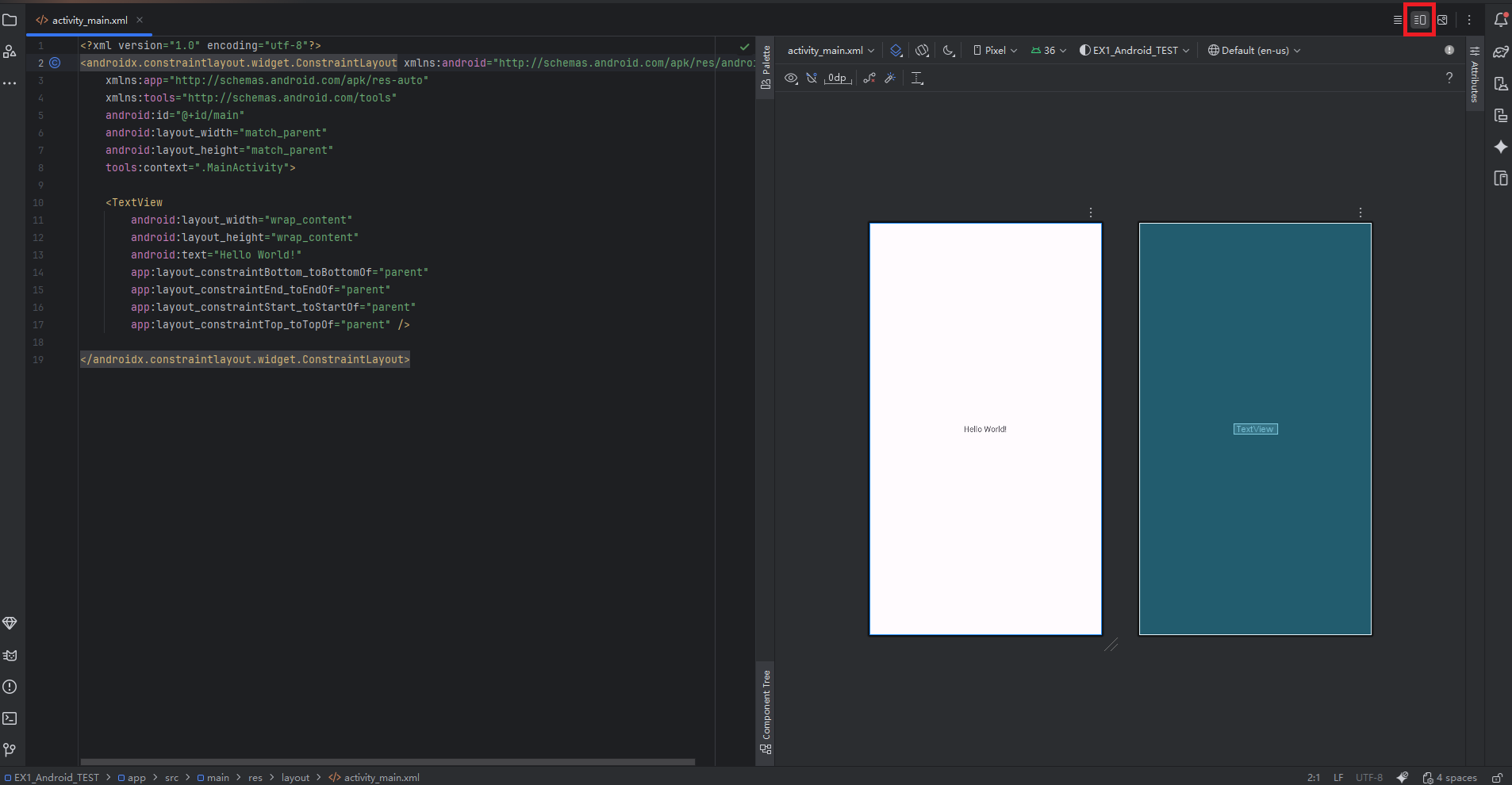
3.8 连接设配运行
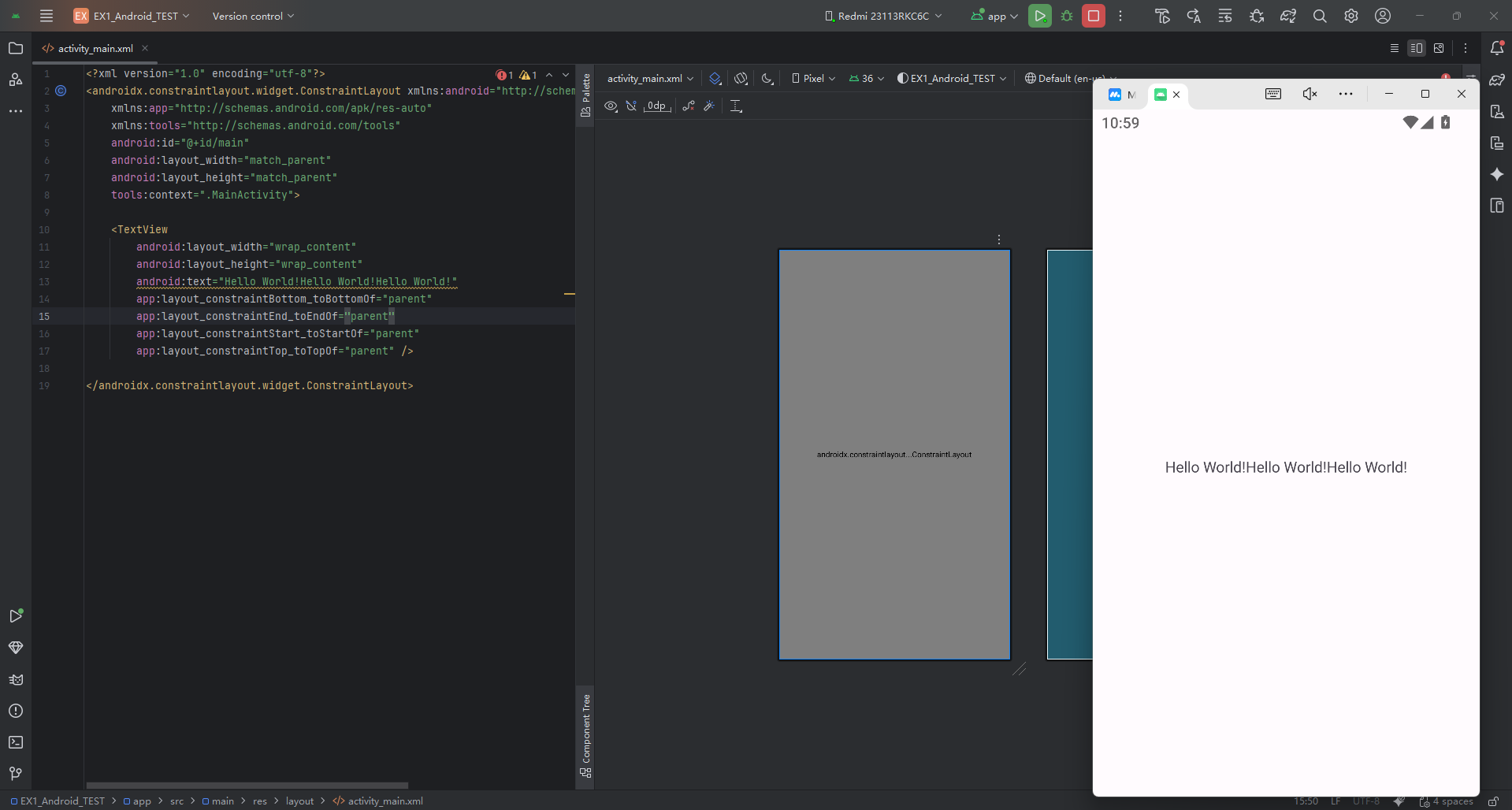
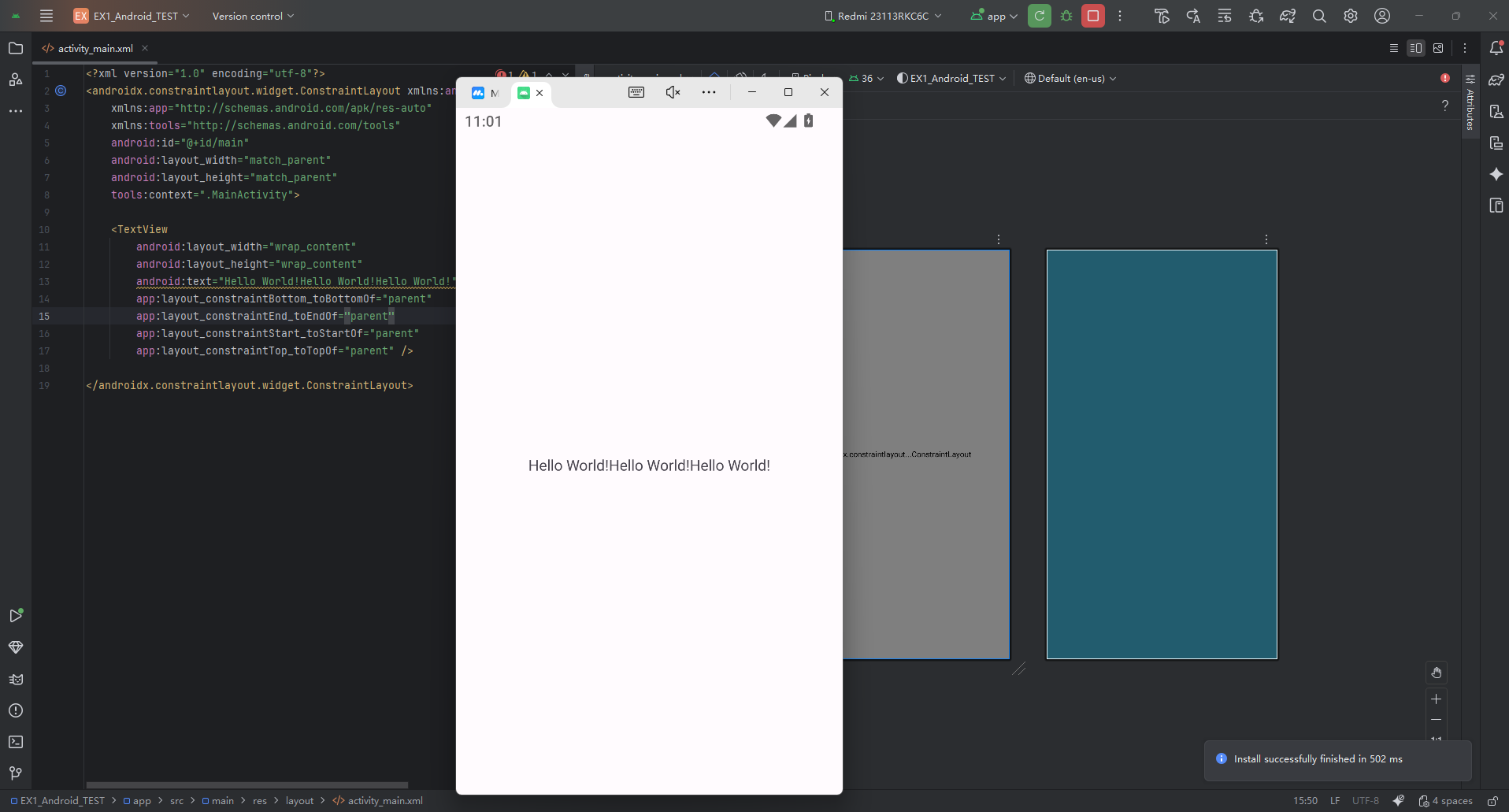
3.9 打包APK
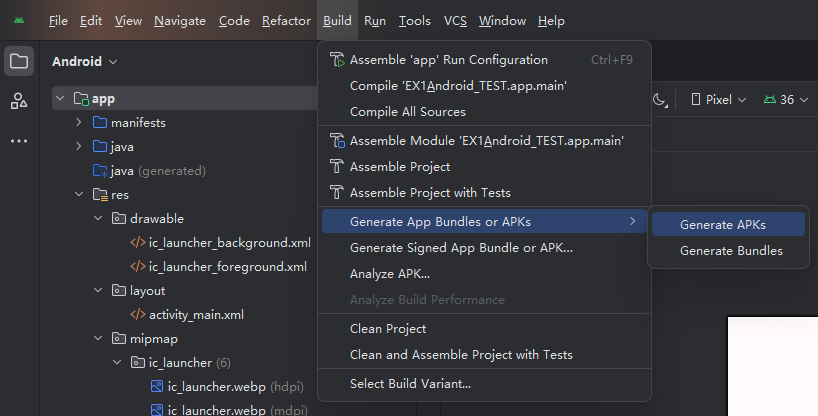
点击蓝色的

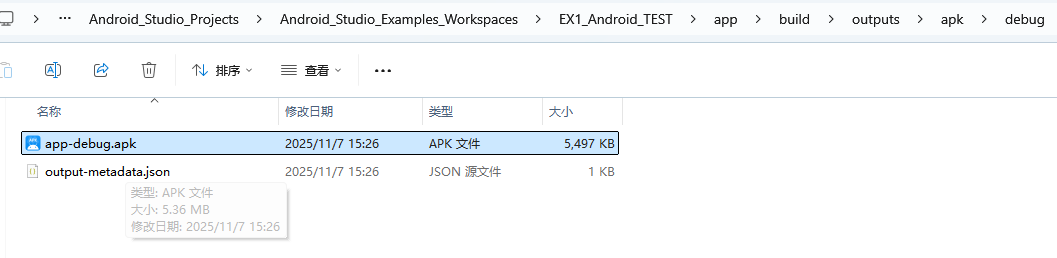
3.10 汉化
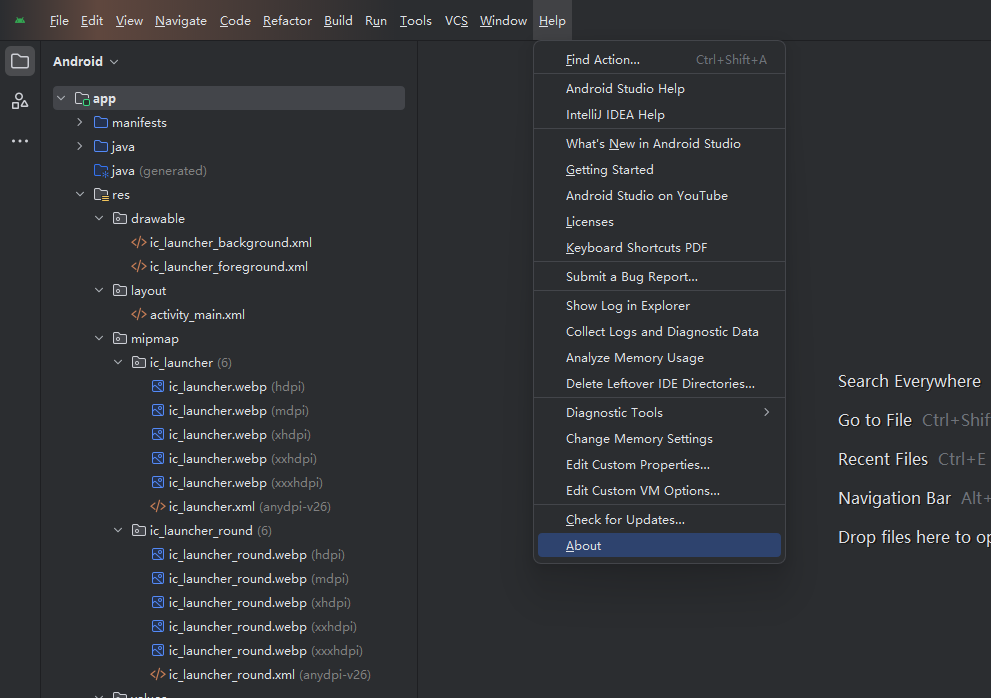
查看版本,安装对应的汉化插件版本,但是最新的没有汉化版本,要么不安装,要么需要改一下插件
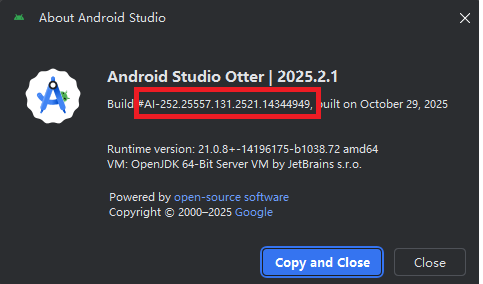
Chinese (Simplified) Language Pack / 中文语言包 Plugin for JetBrains IDEs | JetBrains Marketplace
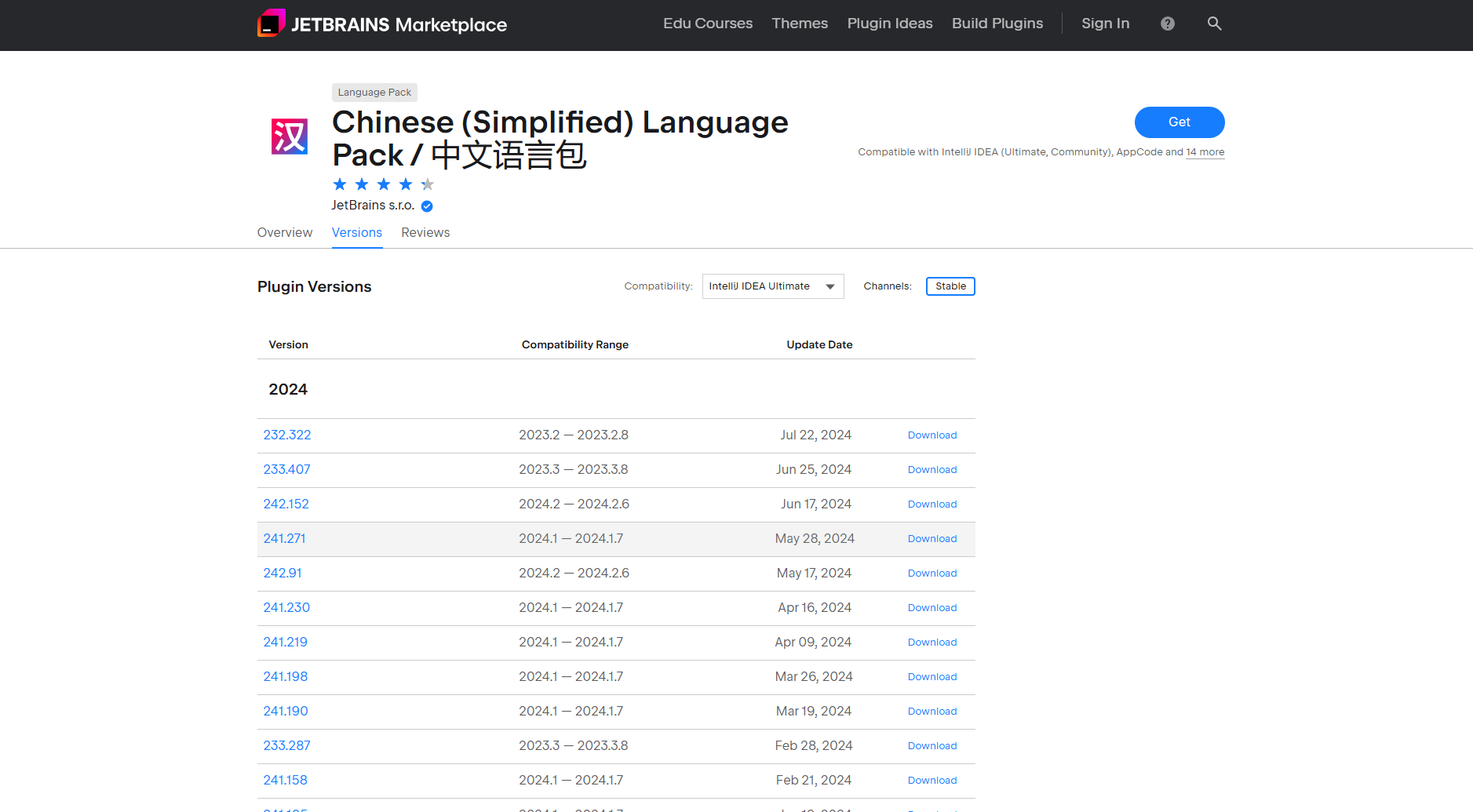
下载242.152,使用压缩工具打开,再打开.jar文件修改plugin.xml文件的版本描述
注意:使用更改时,一定要使用压缩工具同意加载更改后的操作
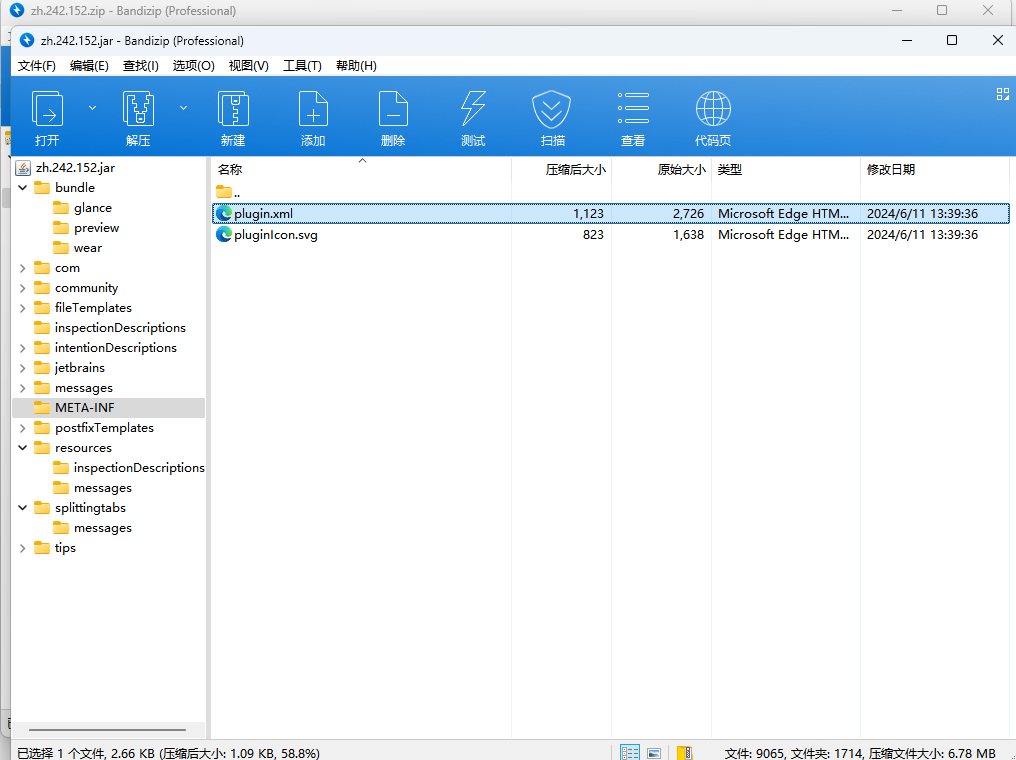
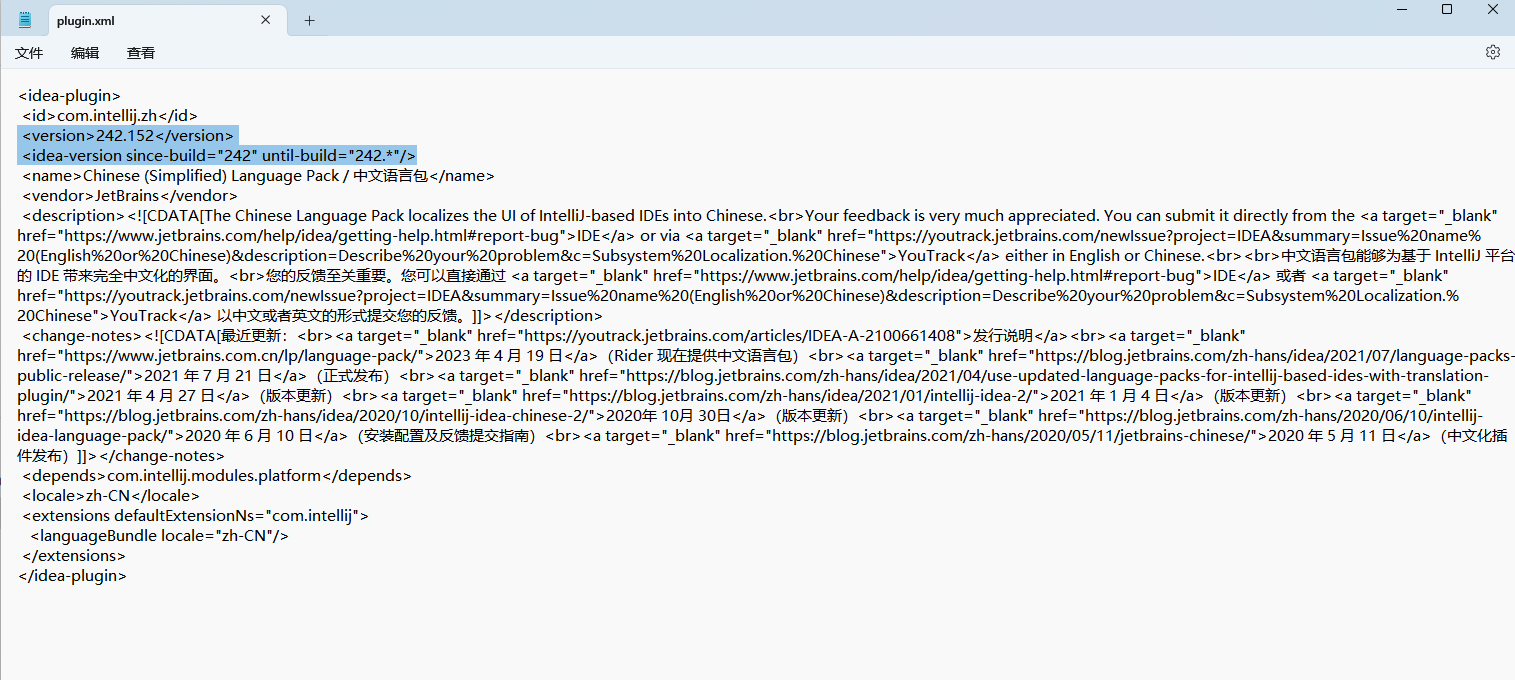
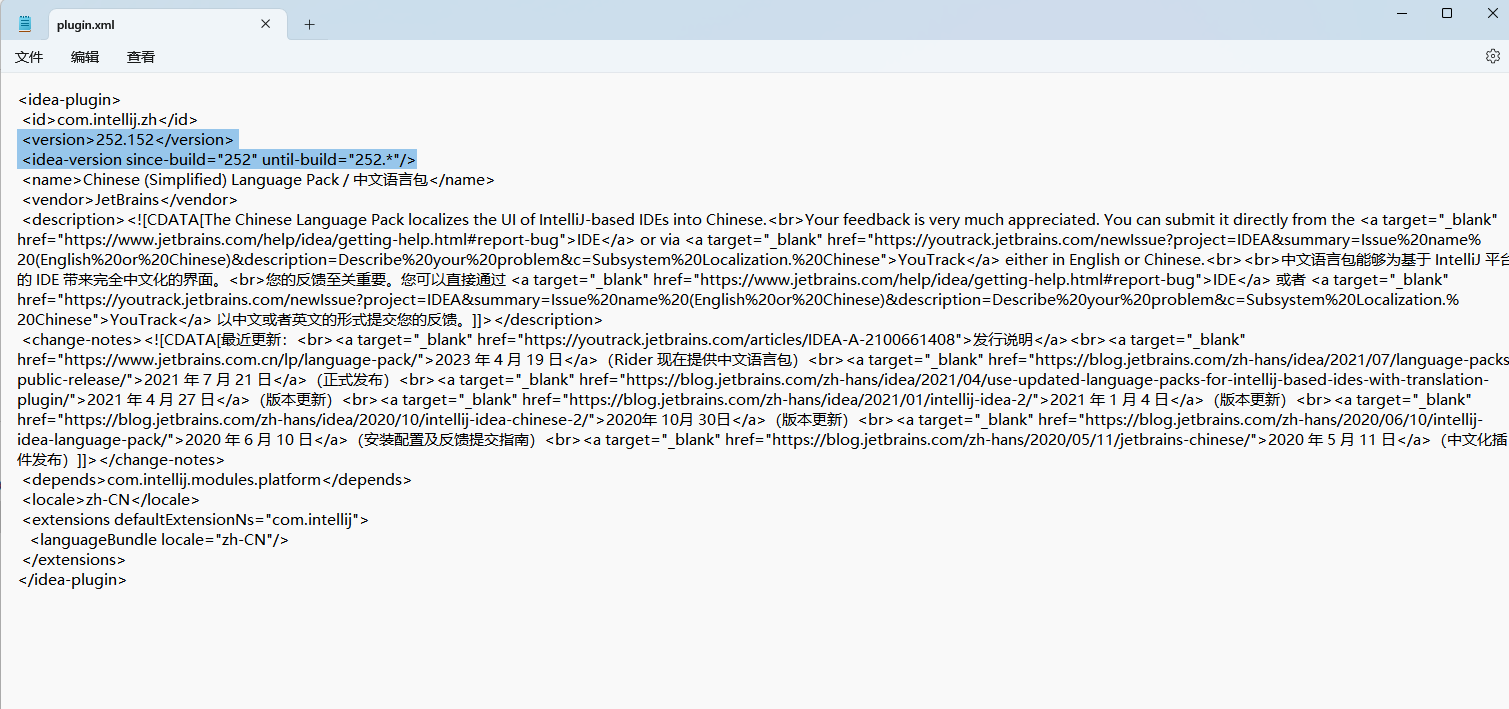
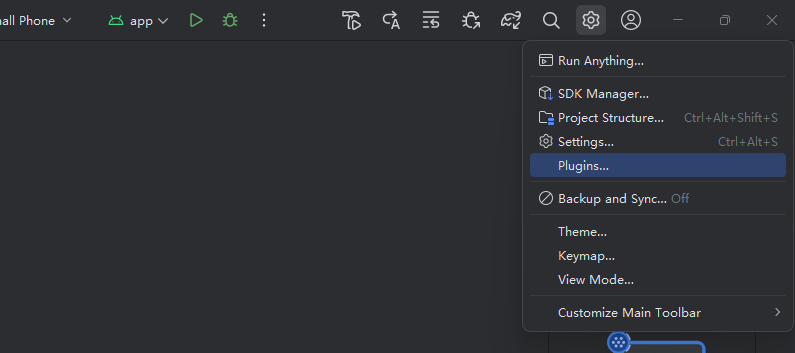
选择从磁盘导入外部插件
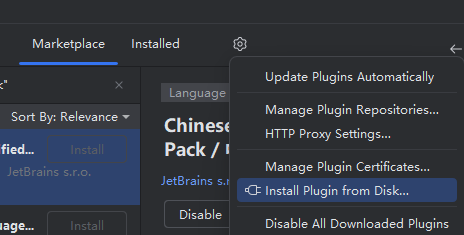
到外观下的系统设置的语言与地区设置
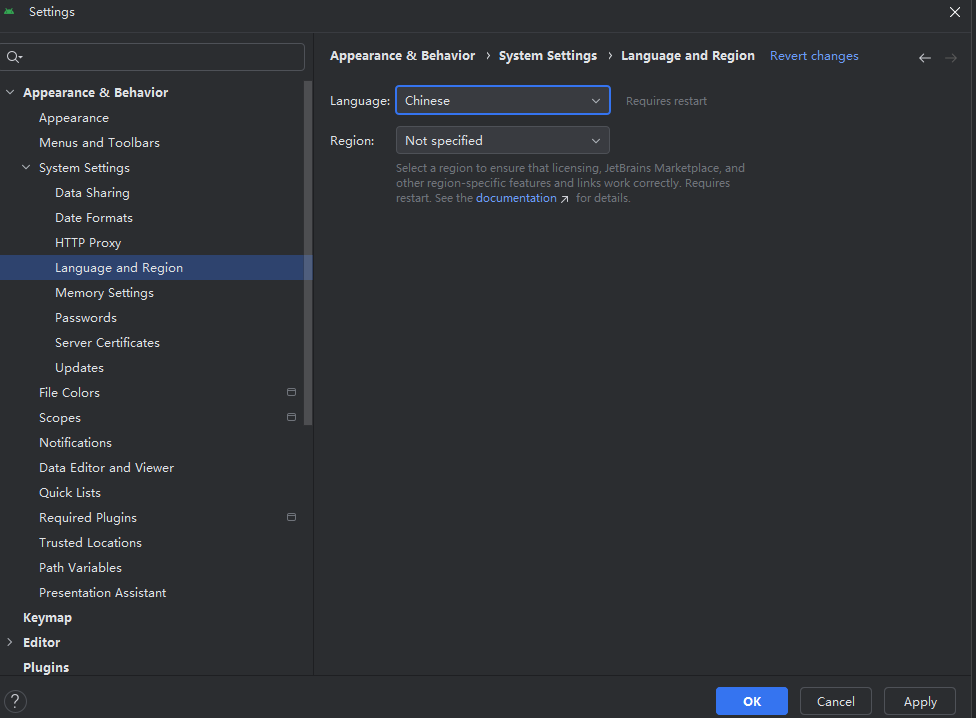
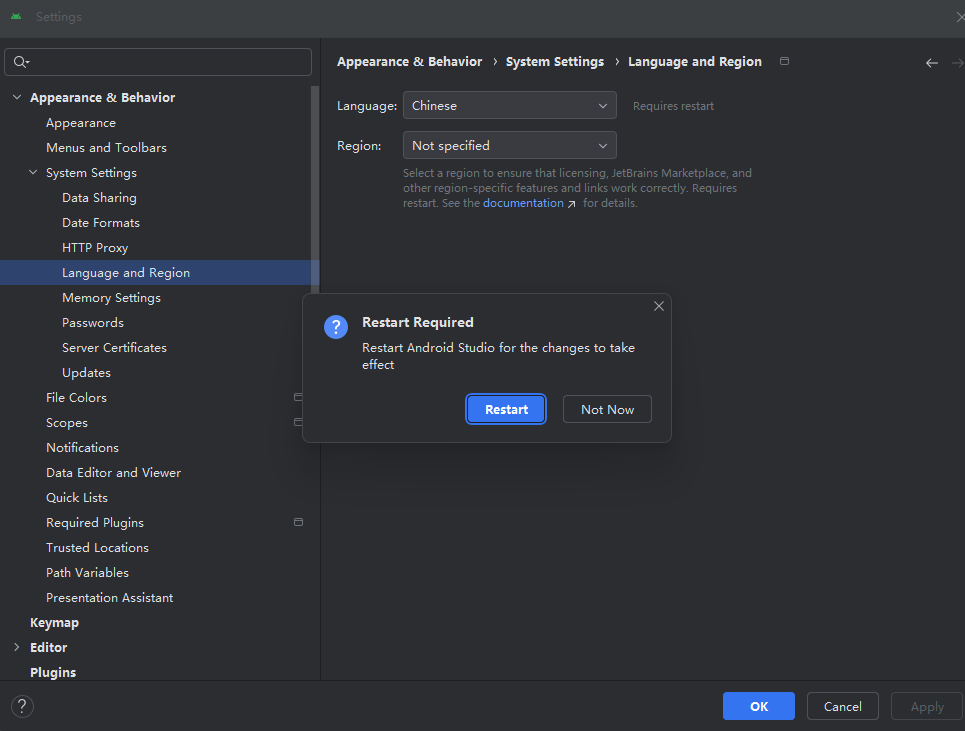
这个不过是临时方法,以及这个操作不知道会引发什么错误,当如果要进行项目级开发请换回英文,防止插件崩溃导致代码丢失